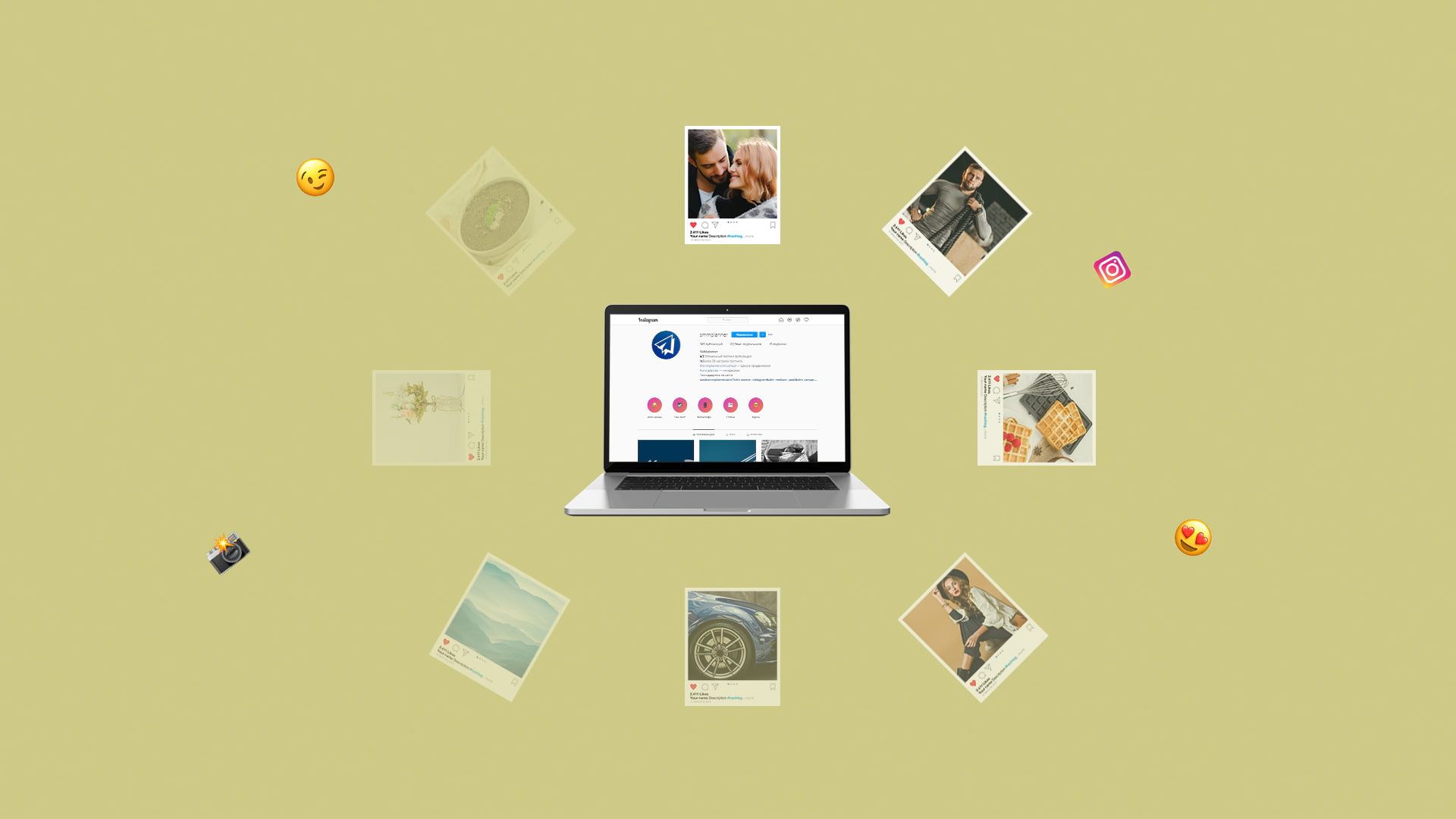C помощью подручных средств браузера
Этот способ подходит тем, кто хочет постить редко и мало.
Как добавить фото в Инстаграм* через Google Chrome
Чтобы начать загружать фотографию:
- Авторизуйтесь в Инстаграме* через Google Chrome или его расширенную версию Cent Browser на компьютере.
- Нажмите F12 (или Shift+Ctrl+I, или правой кнопкой мыши на любом месте страницы, затем «Посмотреть код»).
- В появившемся окне разработчика справа нажмите значок телефона.
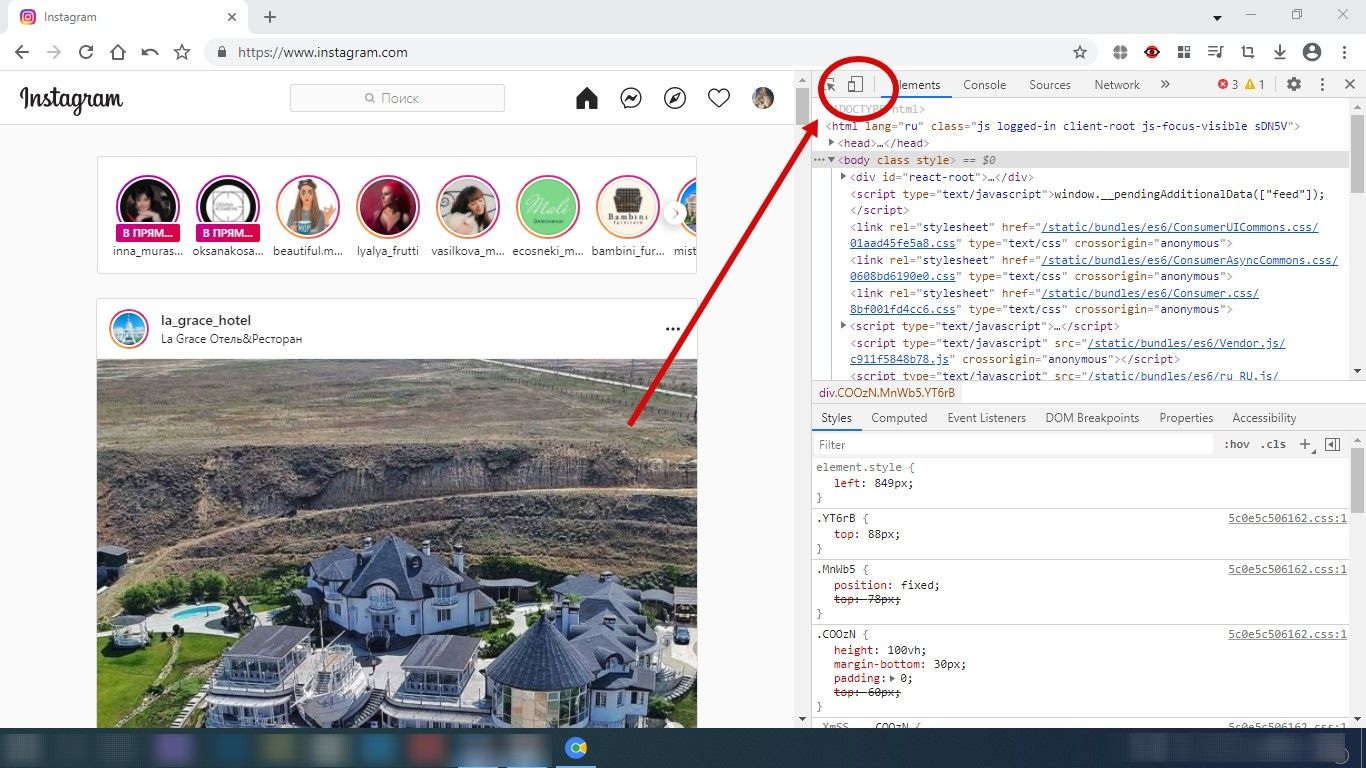
- Обновите страницу.
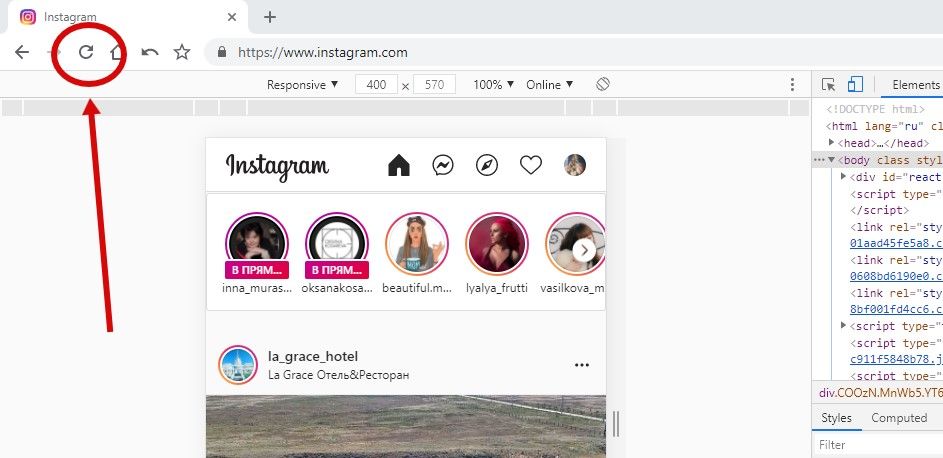
- Пользуйтесь.
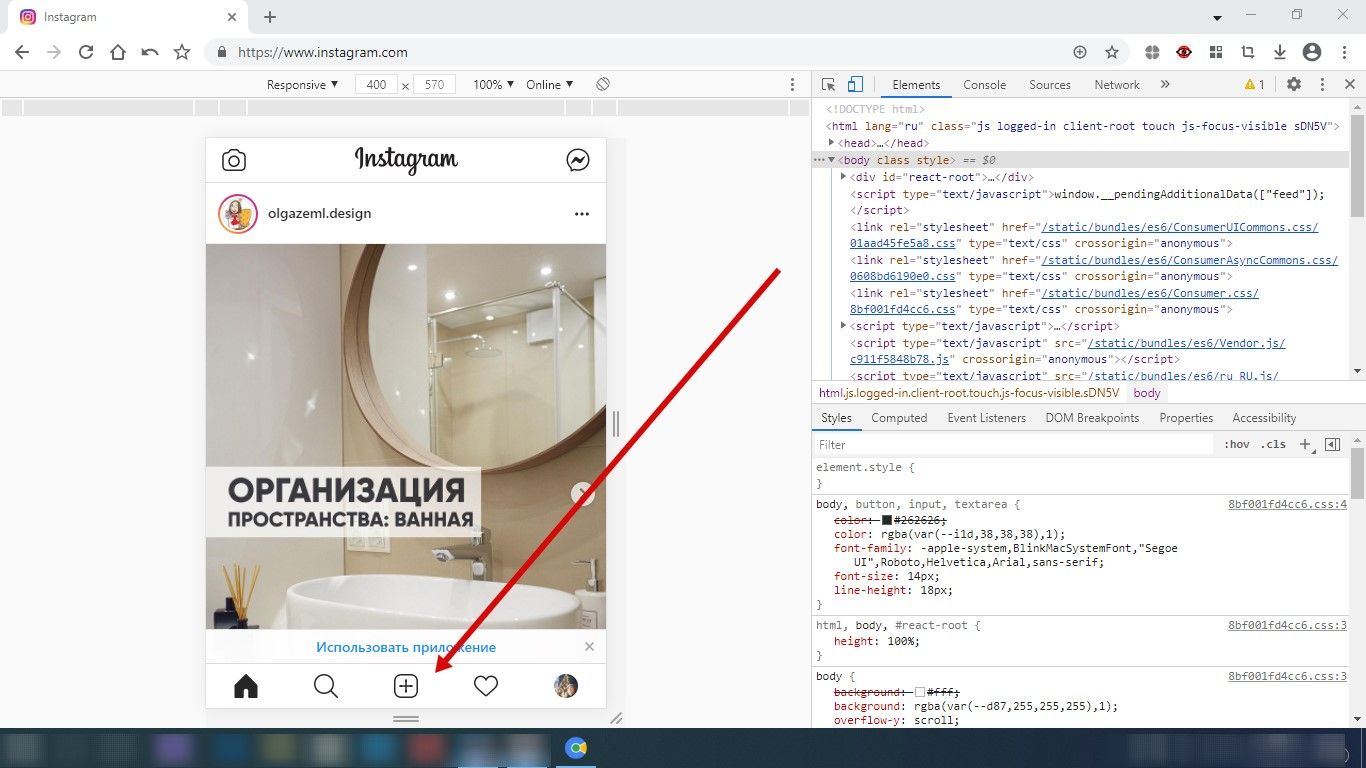
Как загрузить фото в Инстаграм* через Mozilla Firefox
- Зайдите на свою страницу в Инсте через Mozilla Firefox на компьютере.
- Нажмите F12 (или Shift+Ctrl+I, или правой кнопкой мыши на любом месте страницы, затем «Исследовать элемент»).
- В появившемся окне разработчика нажмите значок телефона.
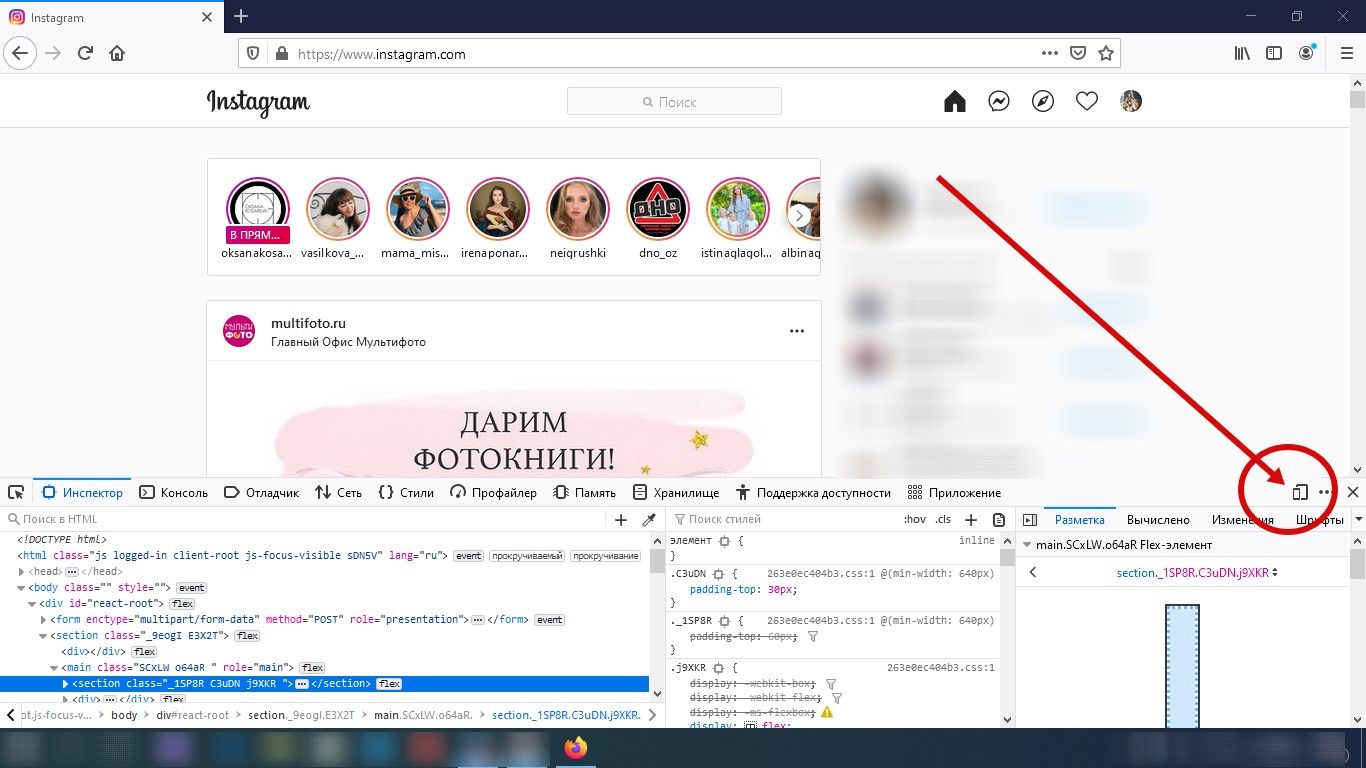
- На появившейся строке Режима адаптивного дизайна выберите любую модель гаджета.
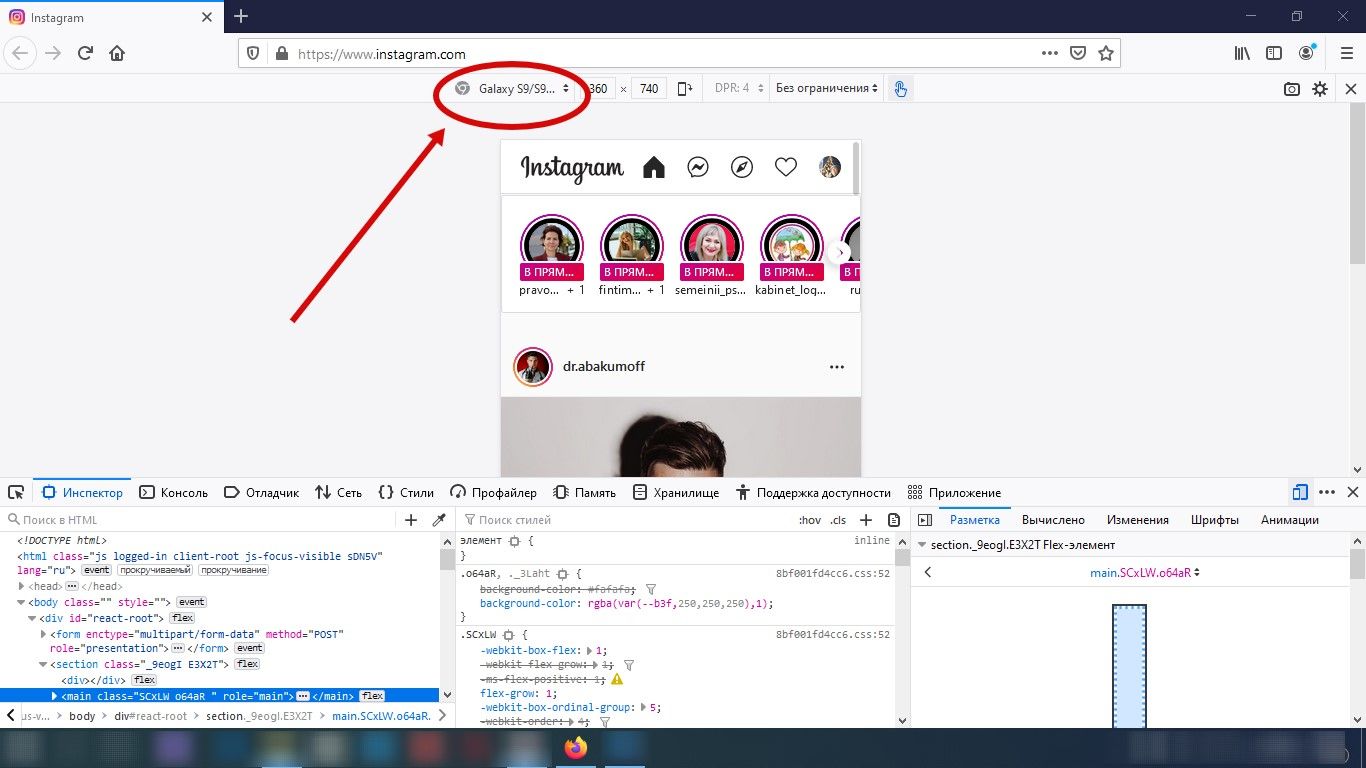
- Обновите страницу Инстаграм*ма.
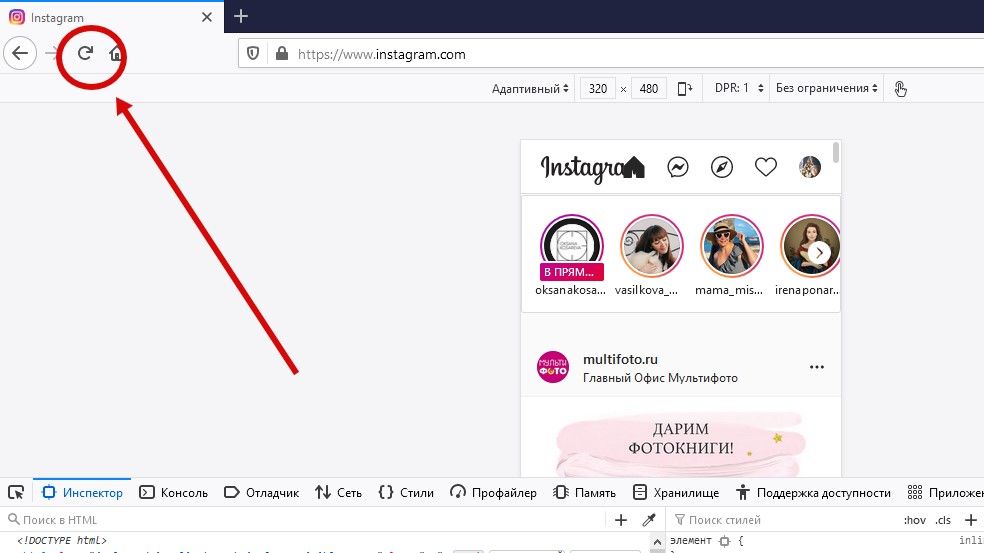
- Готово! Опубликуйте свои новые фото в Инстаграме*.
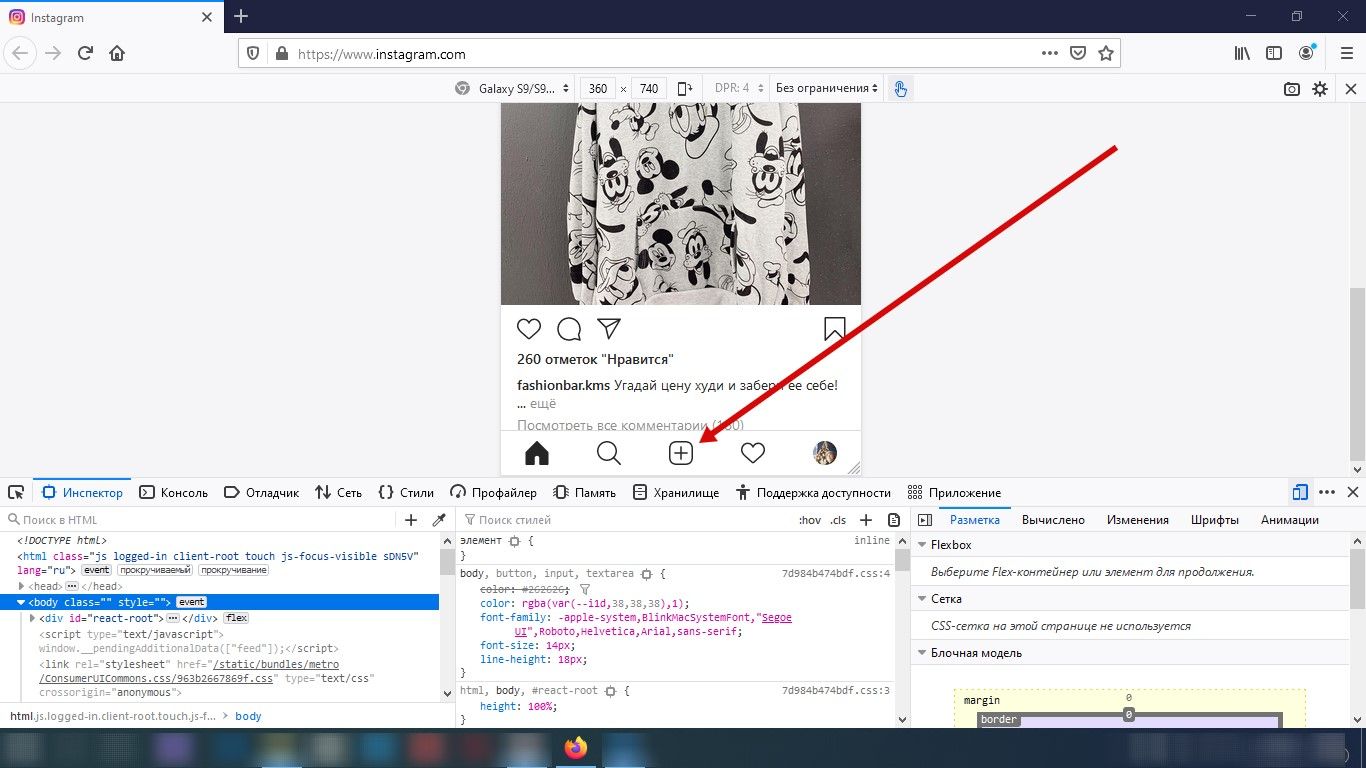
- Если вам не нравится окно разработчика внизу страницы, переместите его на экране справа.
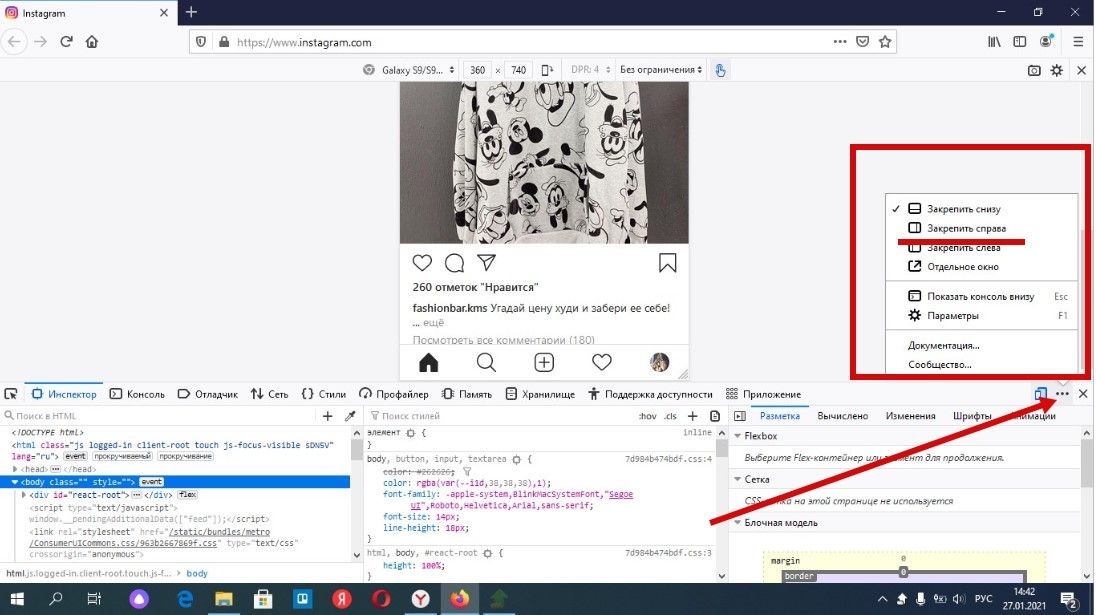
Как загружать фото в Инстаграм* через Opera
Для публикации фотографии:
- Зайдите в свой профиль Инстаграма* через браузер Opera на компьютере.
- Нажмите F12 (или Shift+Ctrl+I, или правой кнопкой мыши на любом месте страницы, затем «Посмотреть код элемента»).
- В появившемся окне нажмите значок телефона.
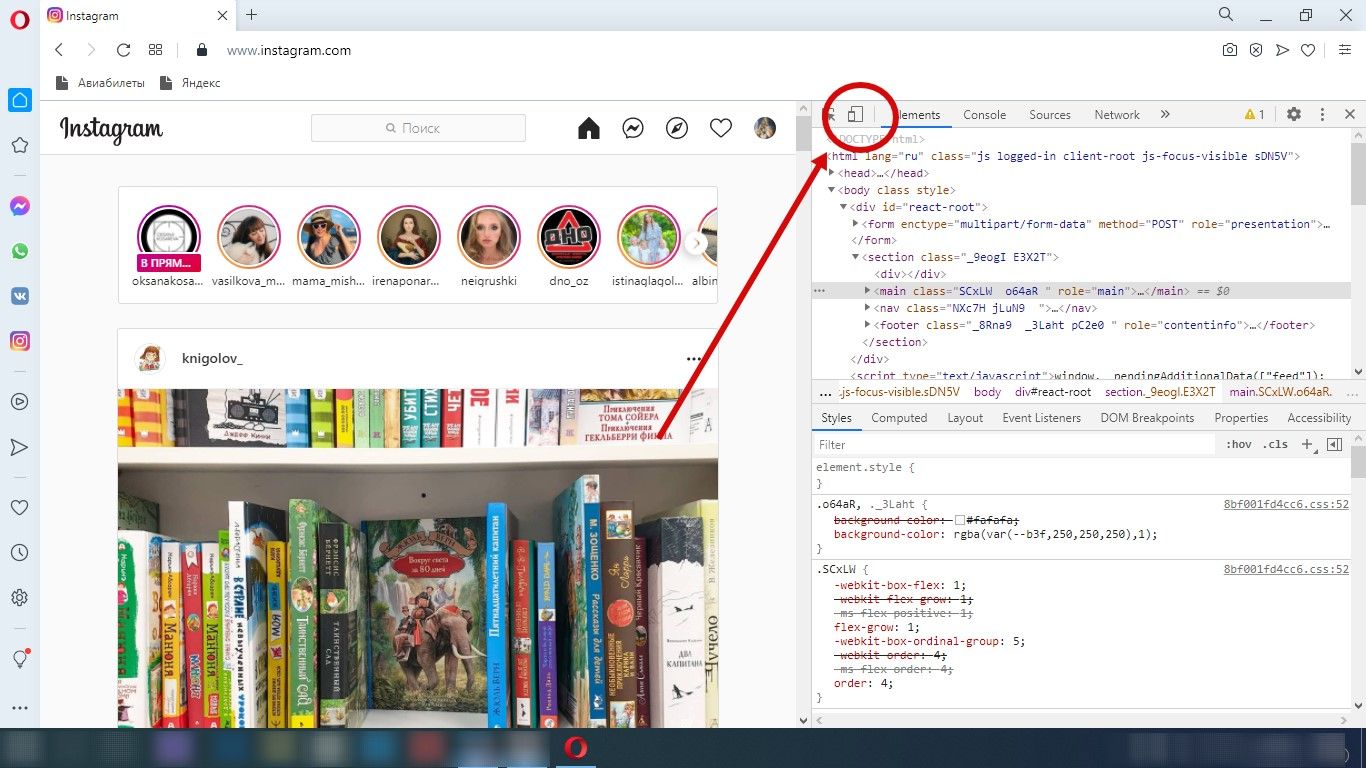
- Обновите страницу.
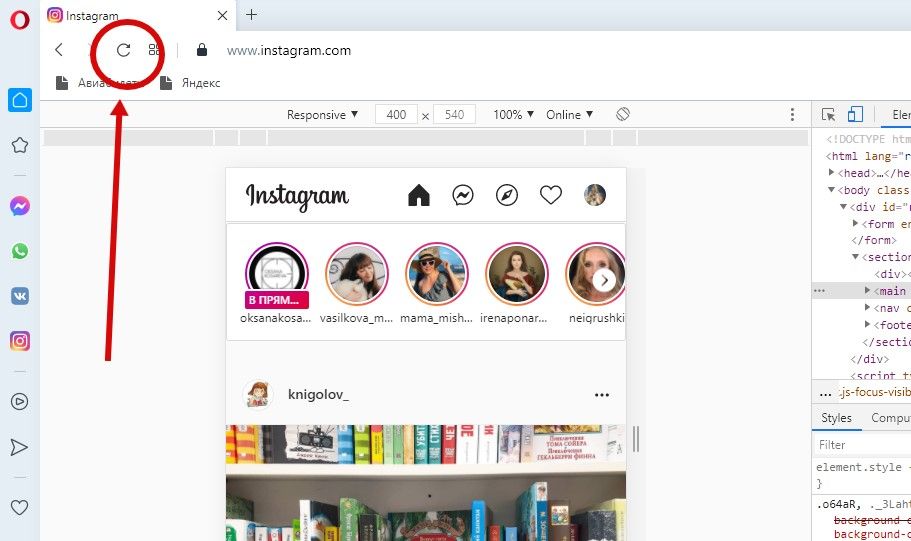
- Начинайте загружать фотографии в Инстаграм*м.
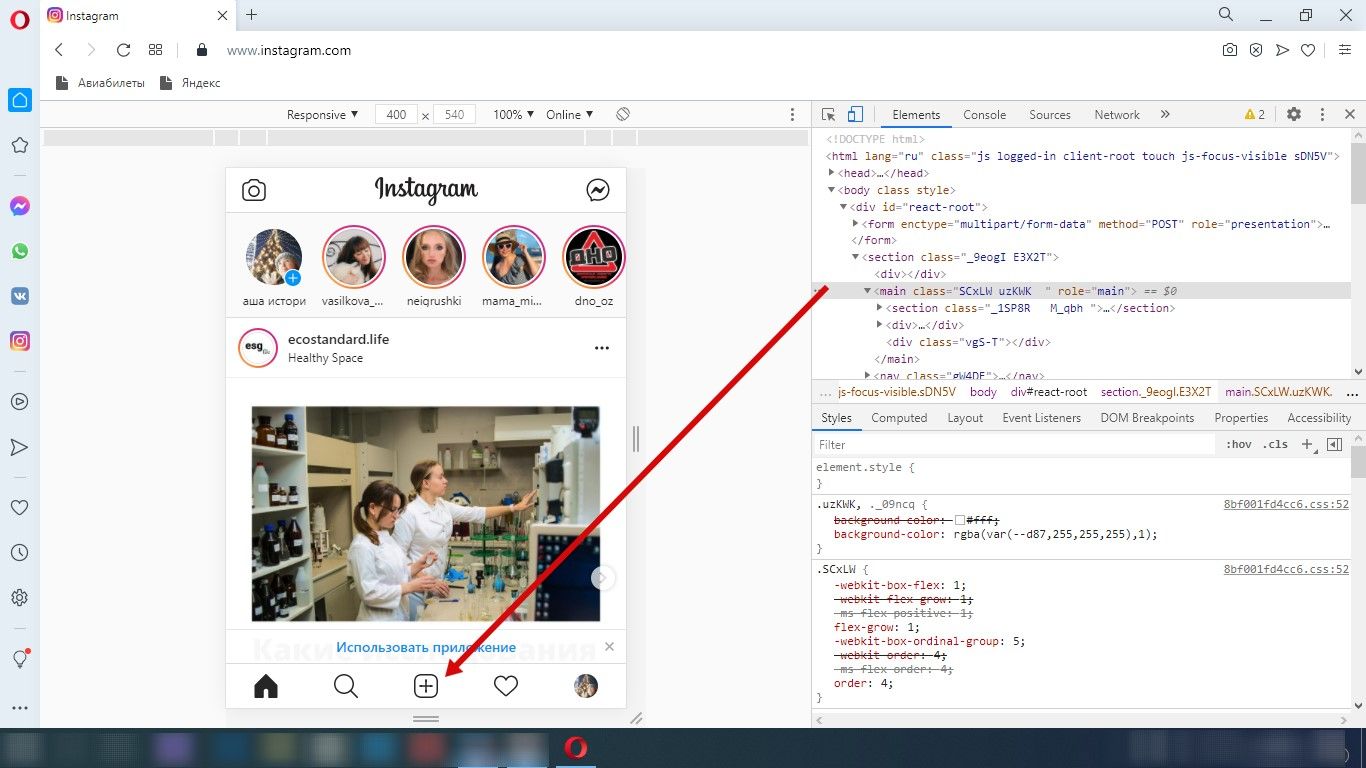
Как выложить фото в Инстаграм* через Яндекс.Браузер
Чтобы начать загружать фотографию:
- Авторизуйтесь в Инстаграме* через браузер на компьютере.
- Нажмите F12 (или Shift+Ctrl+I, или правой кнопкой мыши на любом месте страницы, затем «Исследовать элемент»).
- В появившемся окне нажмите значок телефона.
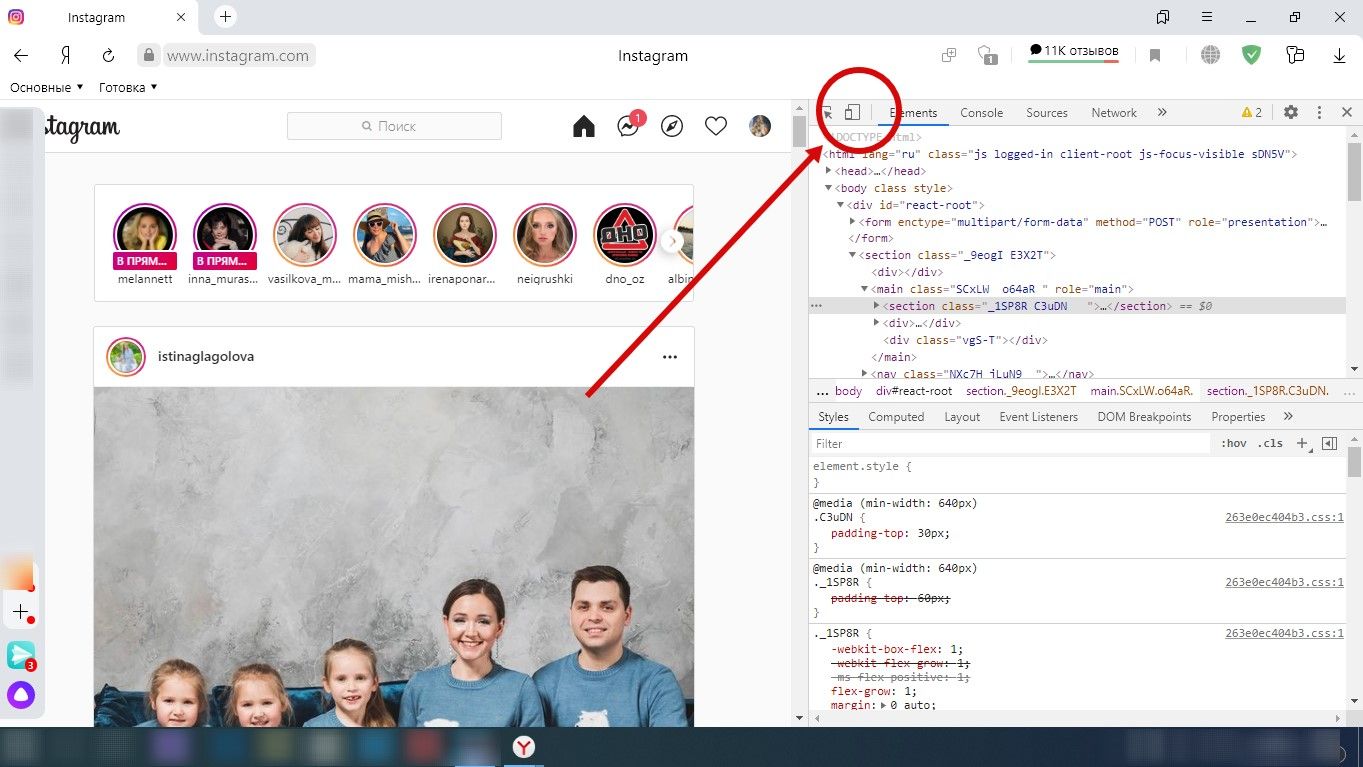
- Обновите страницу.
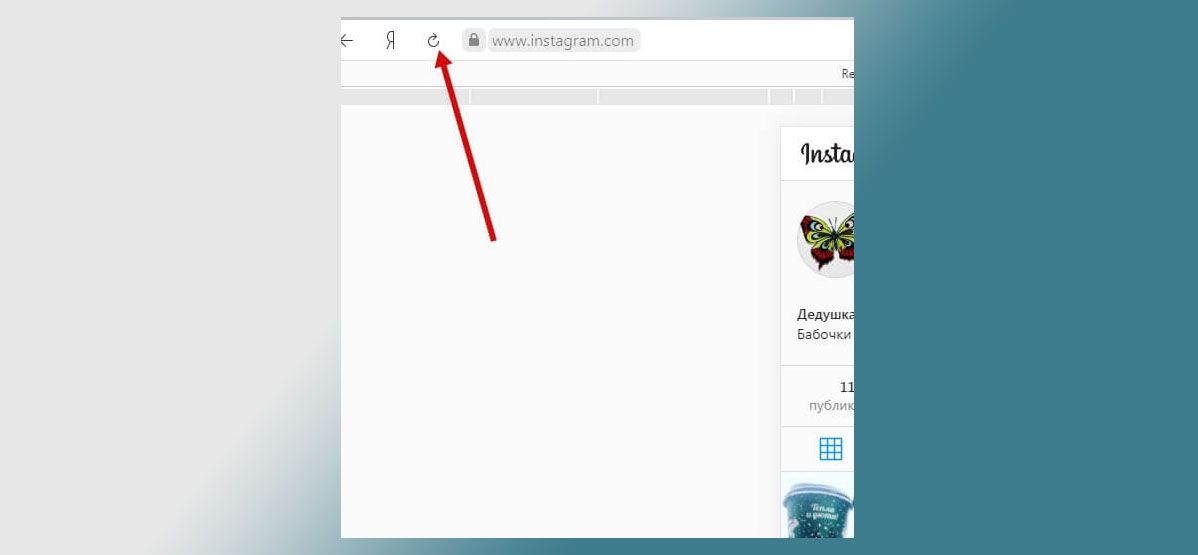
- Пользуйтесь.
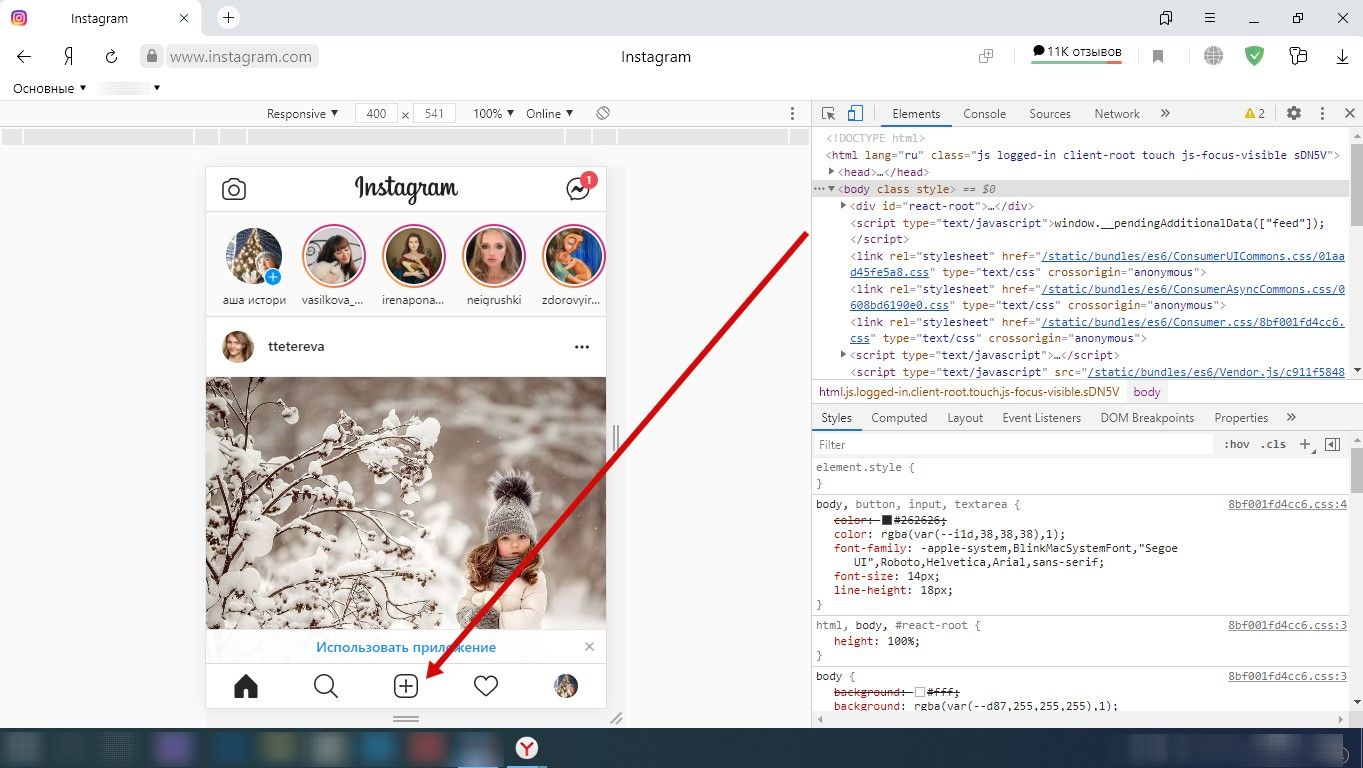
С помощью расширений для Chrome
Если в вашем арсенале есть браузер Chrome, то можете воспользоваться расширениями, предназначенными для публикации фото в Инстаграме*. Их много, но большая часть работает криво, либо не работает вообще.
Рассмотрим установку и работу с расширениями на примере Upload Photo to Instagram*.
После скачивания перейдите в Расширения и включите скаченное.
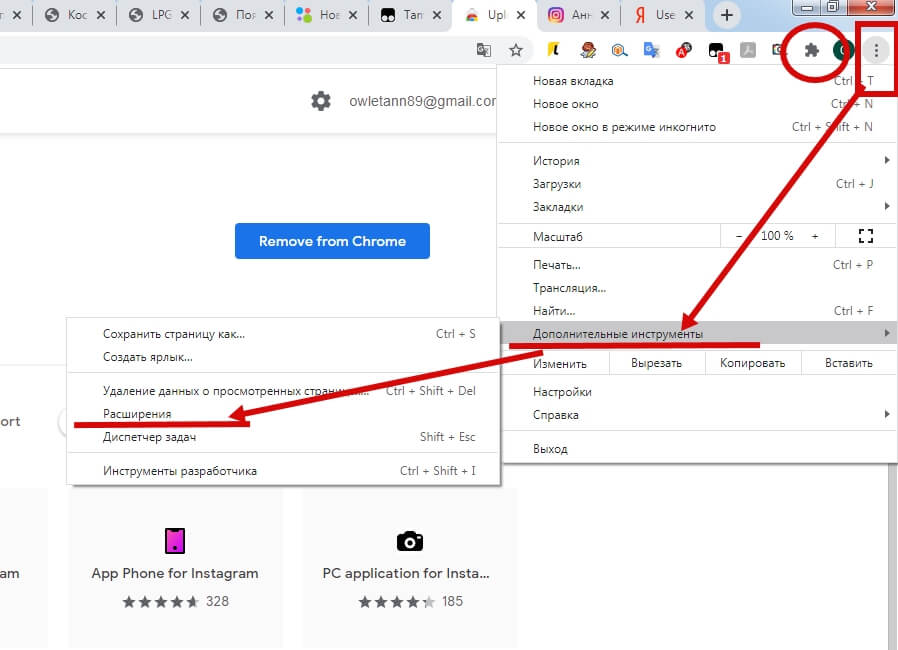
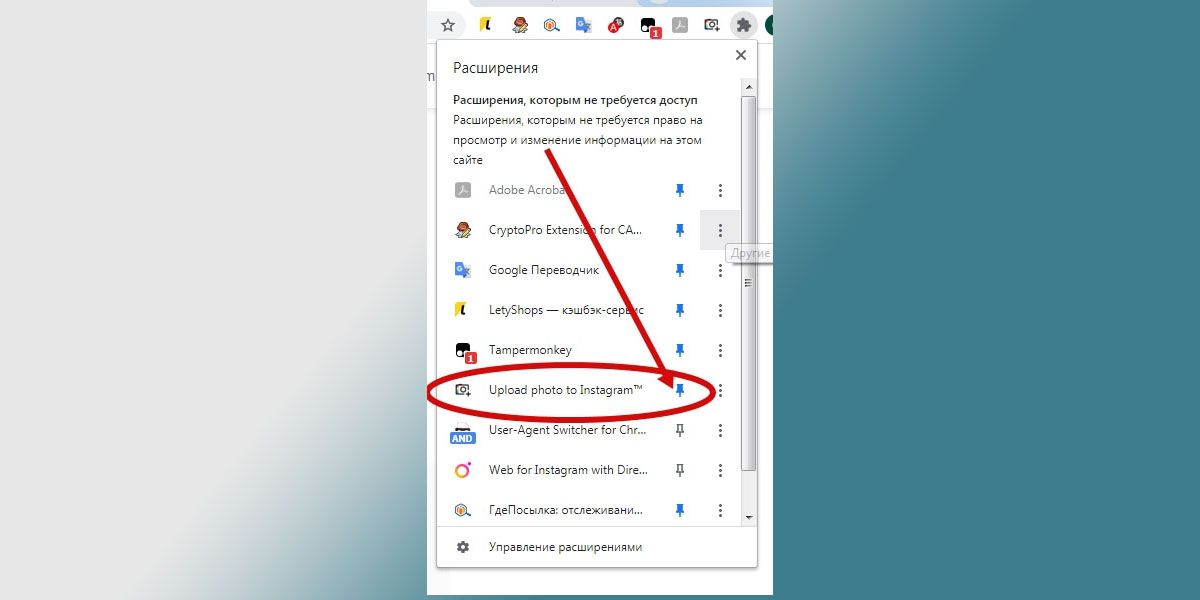
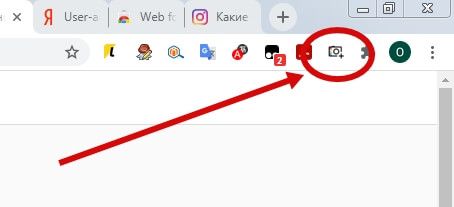
При нажатии на значок расширения откроется новая вкладка в браузере с главной страницей Инстаграма*. Если вход в ваш профиль Инстаграма* в браузере сделан, то откроется именно он.
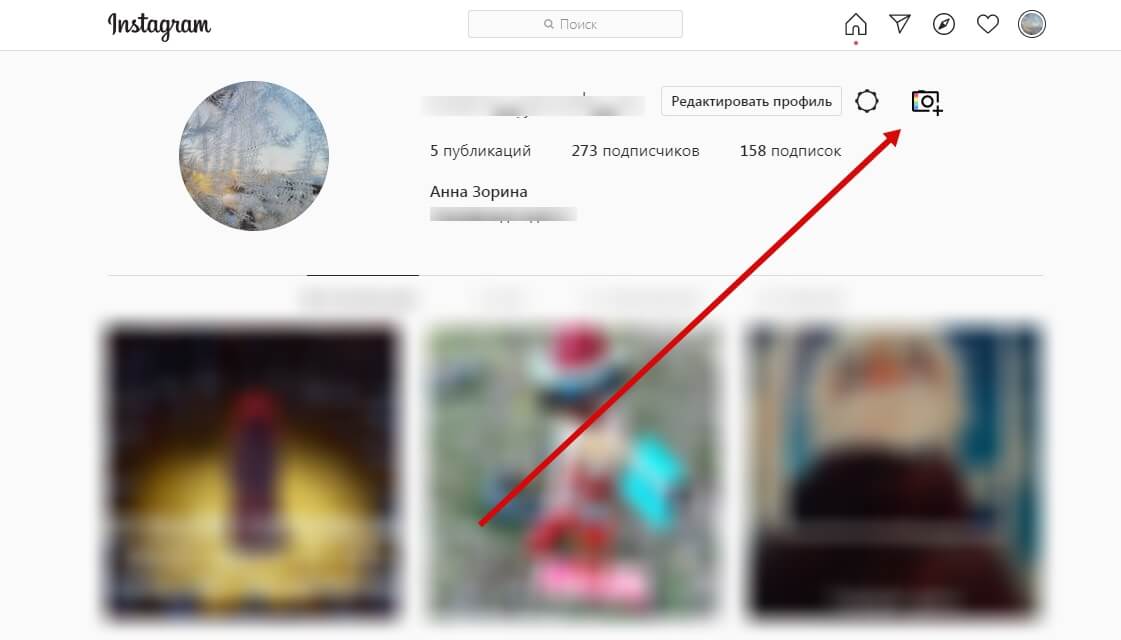
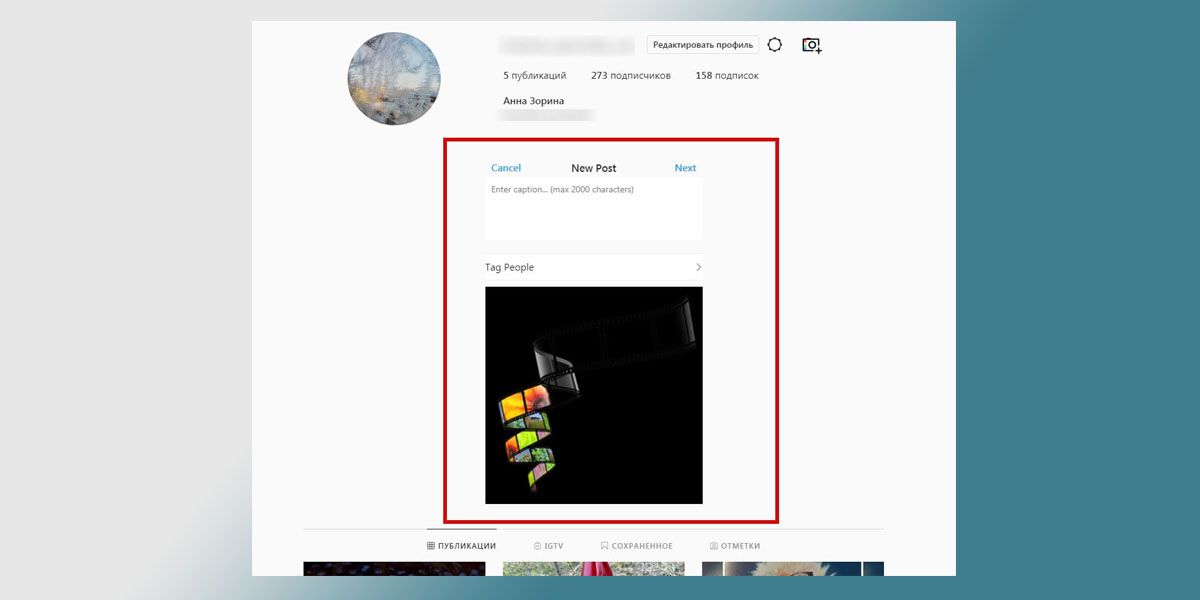
Разумеется, при подобном методе загрузки контента на компе речь не идет о фильтрах и каких-то сложных настройках.
Еще одно расширение – App Phone для Instagram* или App Instagram*.
Установите его аналогично предыдущему.
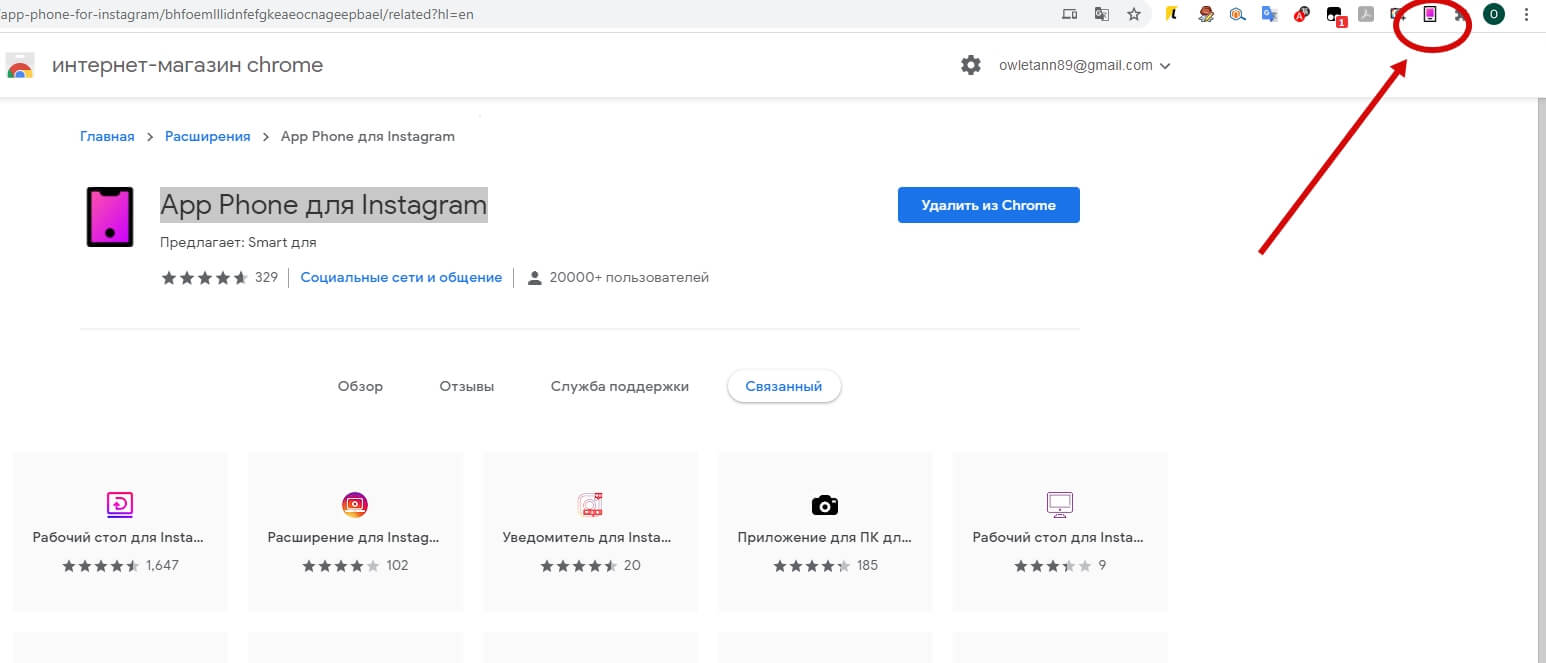
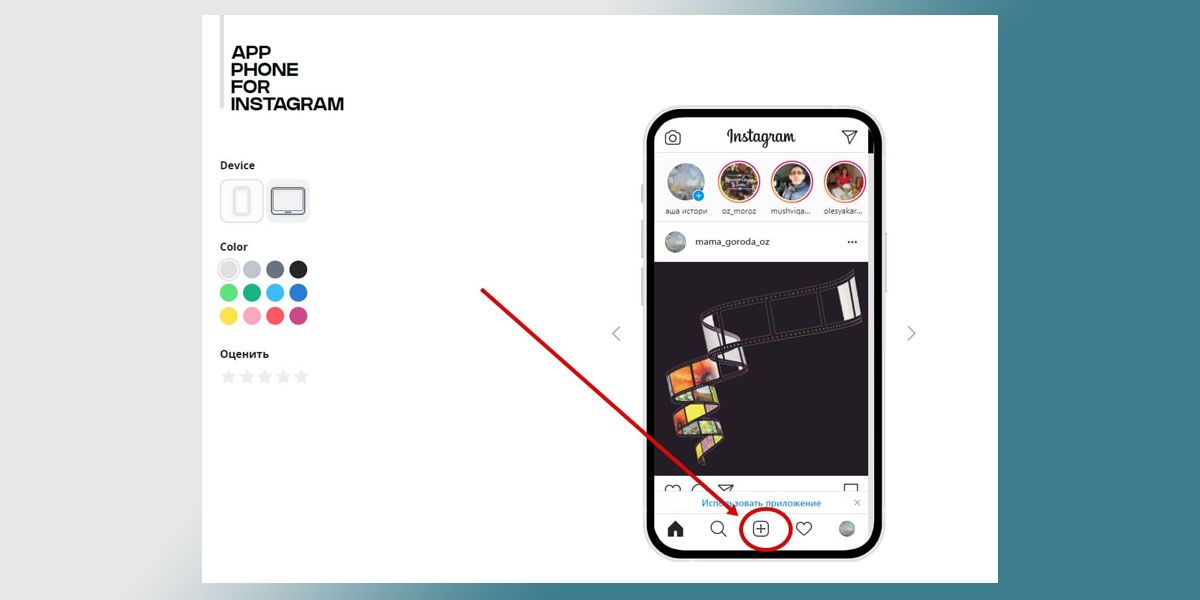
С помощью сервиса отложенного постинга
Сервис отложенного постинга призван облегчить ведение аккаунтов в Инстаграм*. Вы планируете сегодня, а результат видите завтра (и даже через год).
SMMplanner дает возможность за минимальную сумму добавлять и удалять фото и видео в интернете в соцсетях, публиковать материалы в Ленту и Истории.
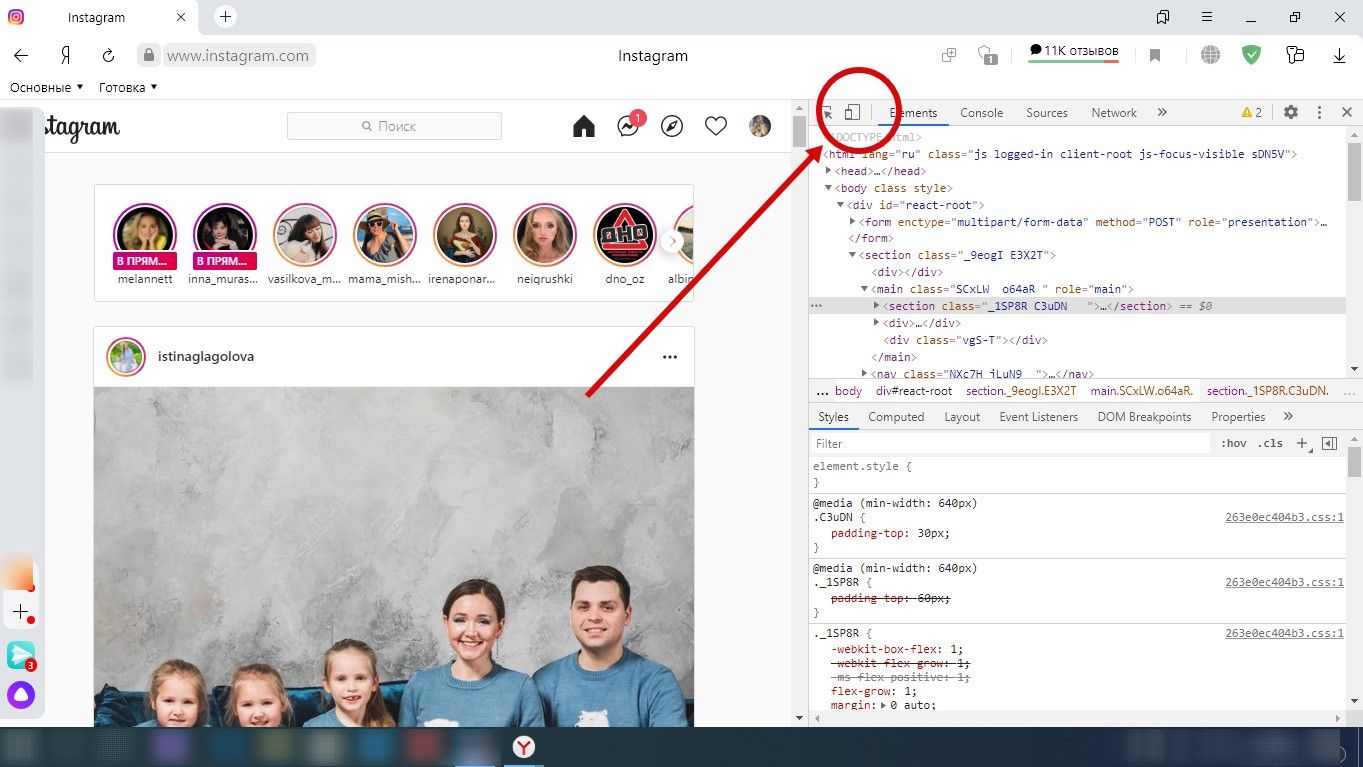
Можно применять к контенту всевозможные фильтры, настраивать формат, редактировать общий вид страницы и, конечно, делать много постов сразу и ставить время их публикации.
Подробнее о сервисе читайте в статье «Как выложить фото в Инстаграм* с компьютера» в блоге SMMplanner.
Но вернемся к теме статьи: как же именно опубликовать фото в Инстаграме** через SMMplanner и ноутбук.
После регистрации в сервисе во вкладке Аккаунты выберите «Подключить аккаунт».
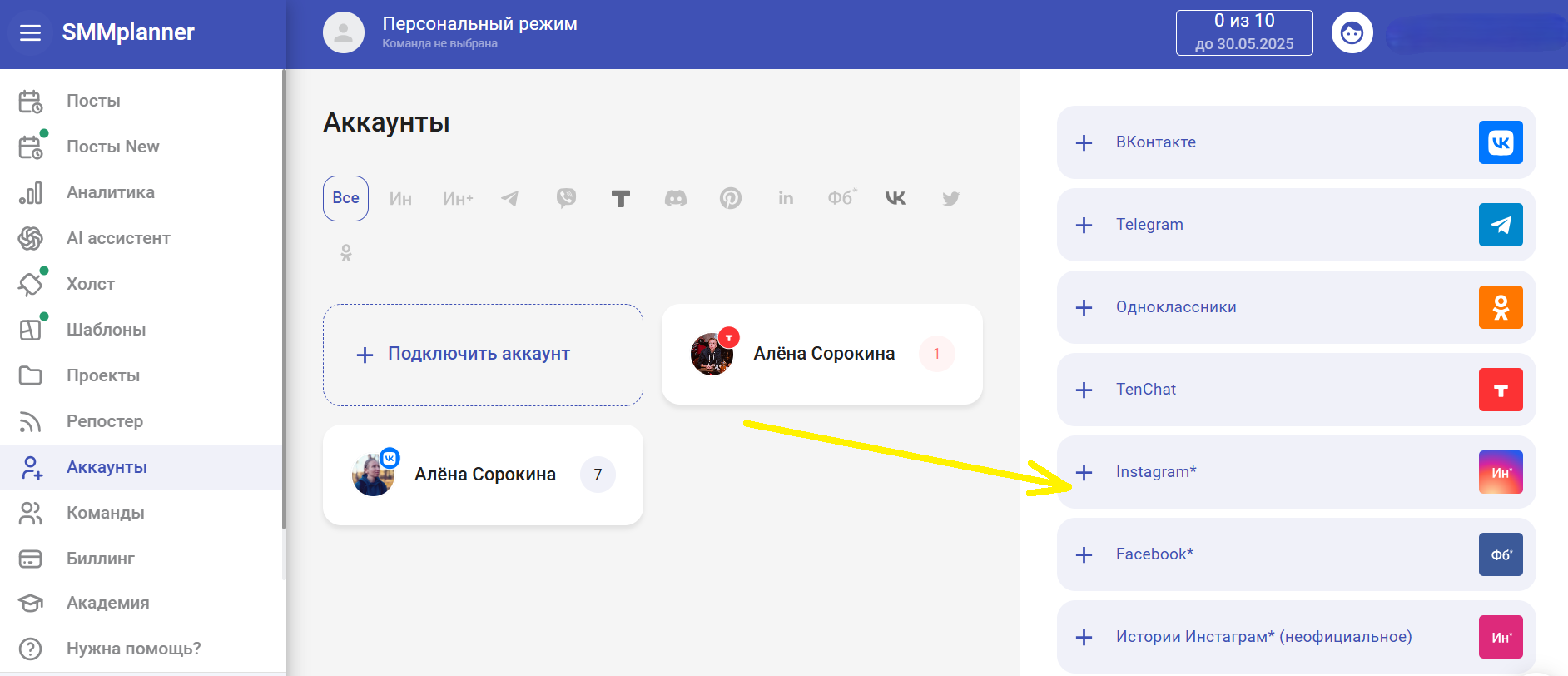
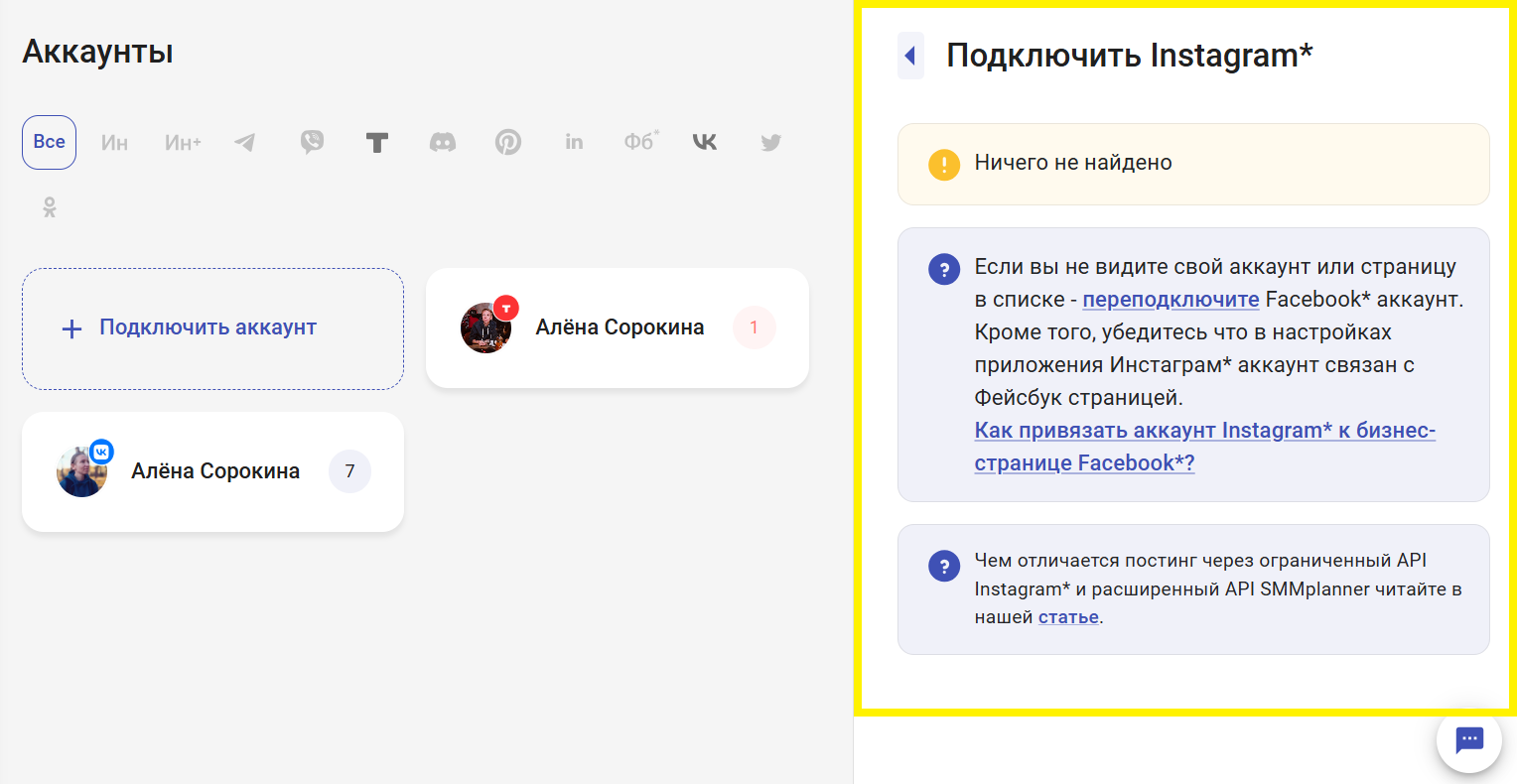
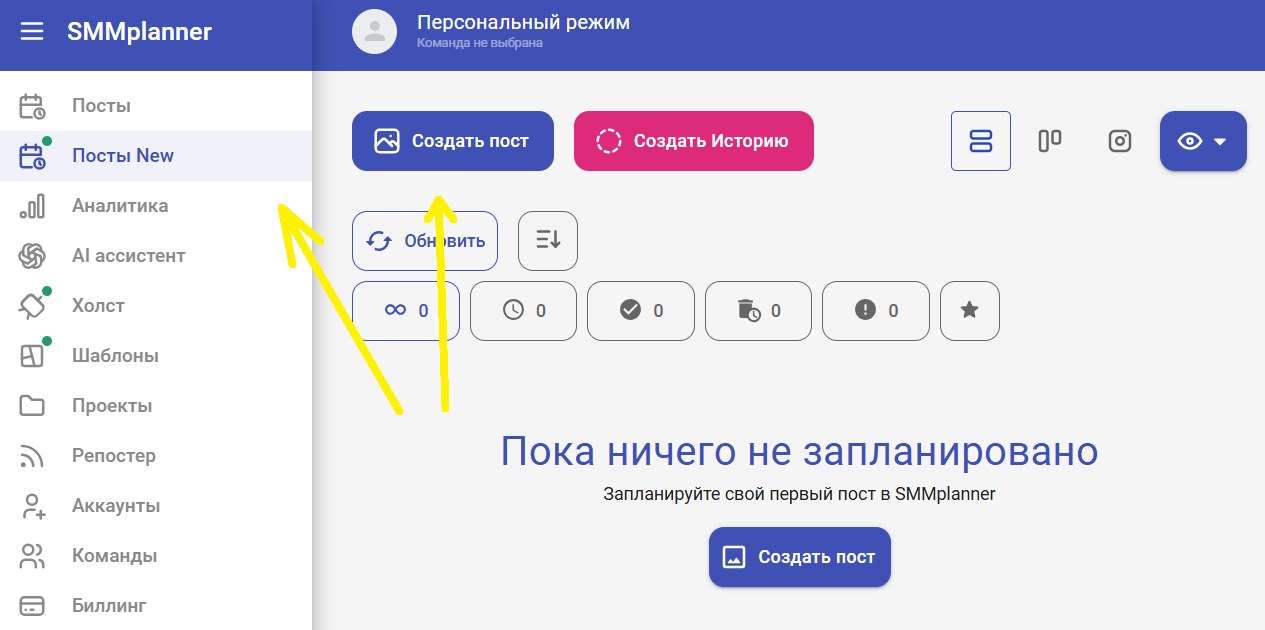
Перед вами откроется окно планирования нового поста. Здесь все просто и везде подсказки, никаких танцев с бубном.
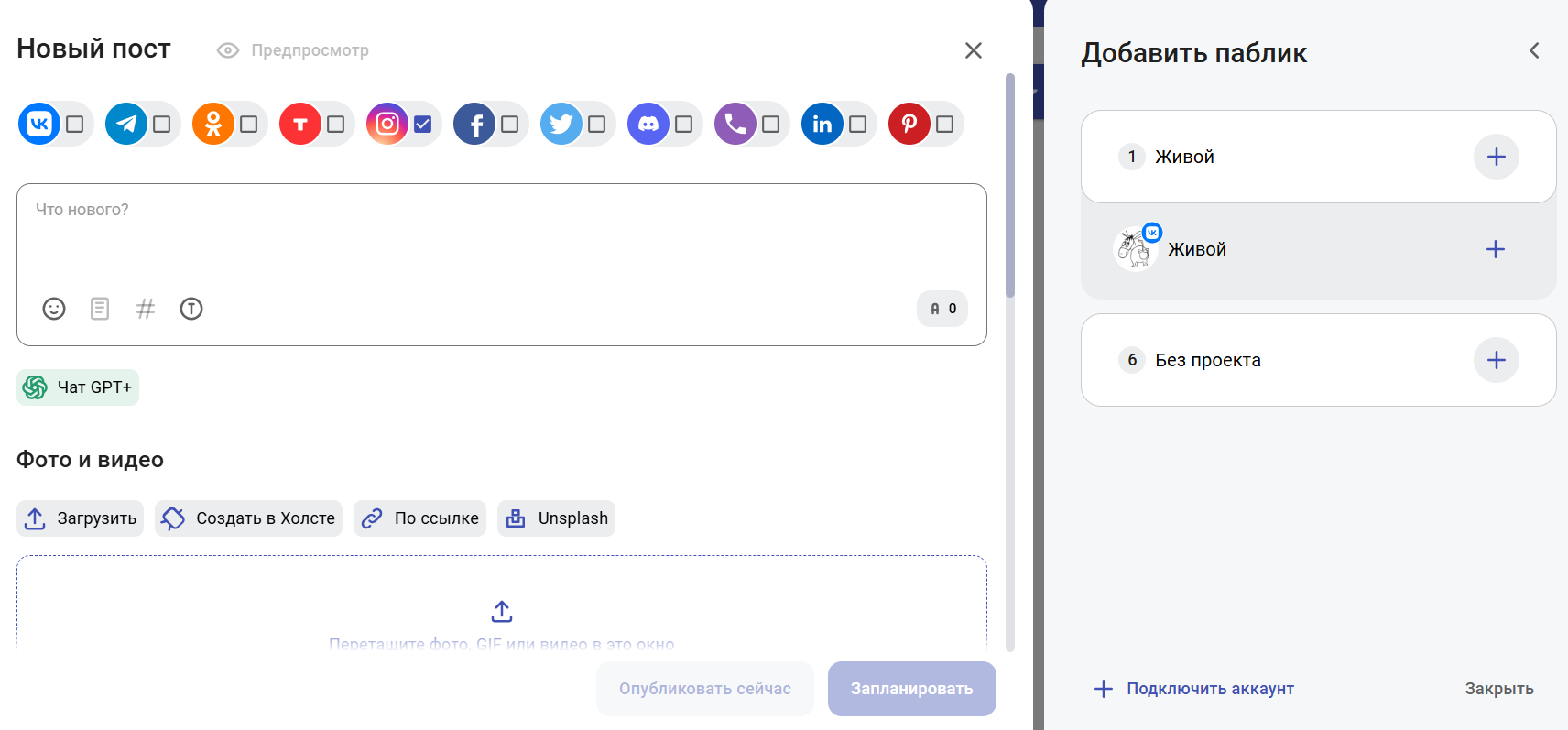
Регистрируйтесь по ссылке, чтобы получить 2 недели бесплатного доступа к тарифу PRO и протестировать функции сервиса.
С помощью Creator Studio
Официальный сервис от Фейсбука*. Вся работа происходит в браузере, после авторизации в Creator Studio вы сможете добавлять и удалять фото, наладить отложенный постинг и увидеть статистику страницы.
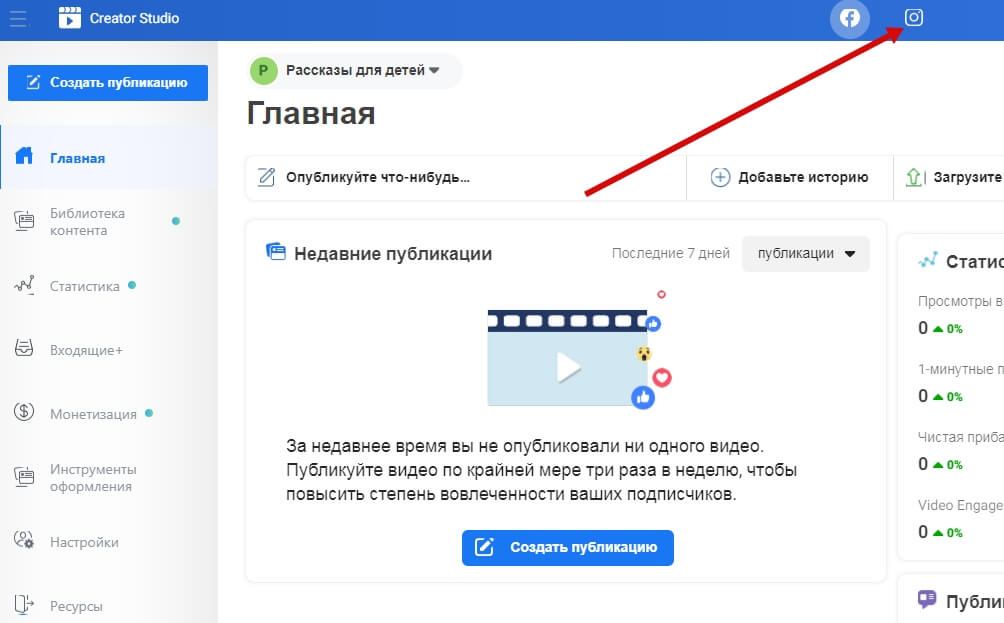
Следуя инструкциям, введите Логин и Пароль от нужного аккаунта Инстаграма*, и подтвердите привязку к Фейсбуку* со смартфона. Впоследствии переключаться между Инстаграм*ом и Фейсбук*ом вы сможете через эти два значка сверху.
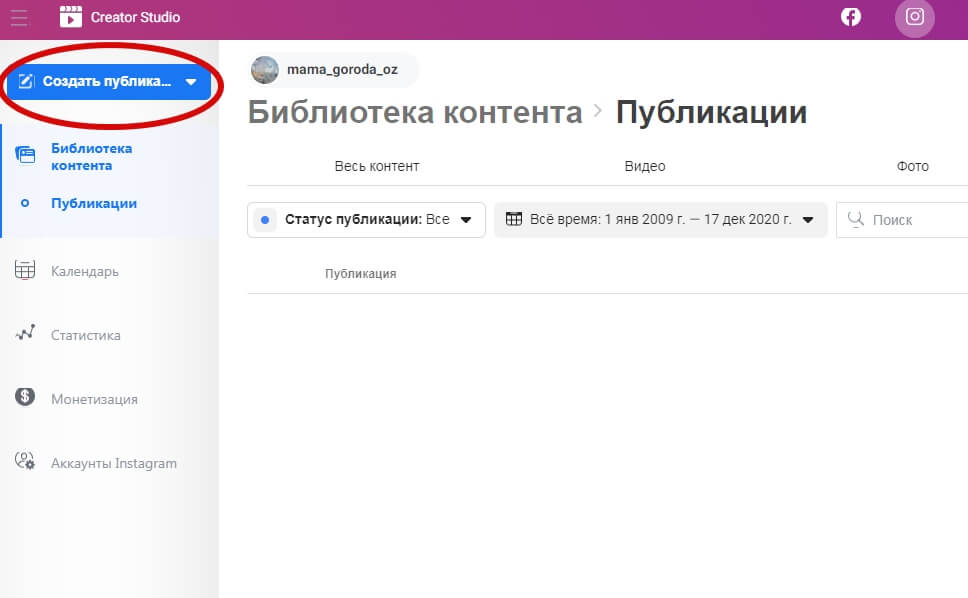
Особенности сервиса:
- придется выполнить авторизацию через Фейсбук*, создать страницу и привязать аккаунты Инстаграма* и Фейсбука* друг к другу;
- работает только с бизнес-аккаунтами и аккаунтами Авторов;
- нельзя опубликовать Истории;
- бывают дополнительные ограничения из-за прав доступа Инстаграм*.
Переключиться на аккаунт Автора можно следующим образом. Зайдите в Настройки Инстаграма* на смартфоне, выберите «Аккаунт», а затем «Переключиться на профессиональный аккаунт».
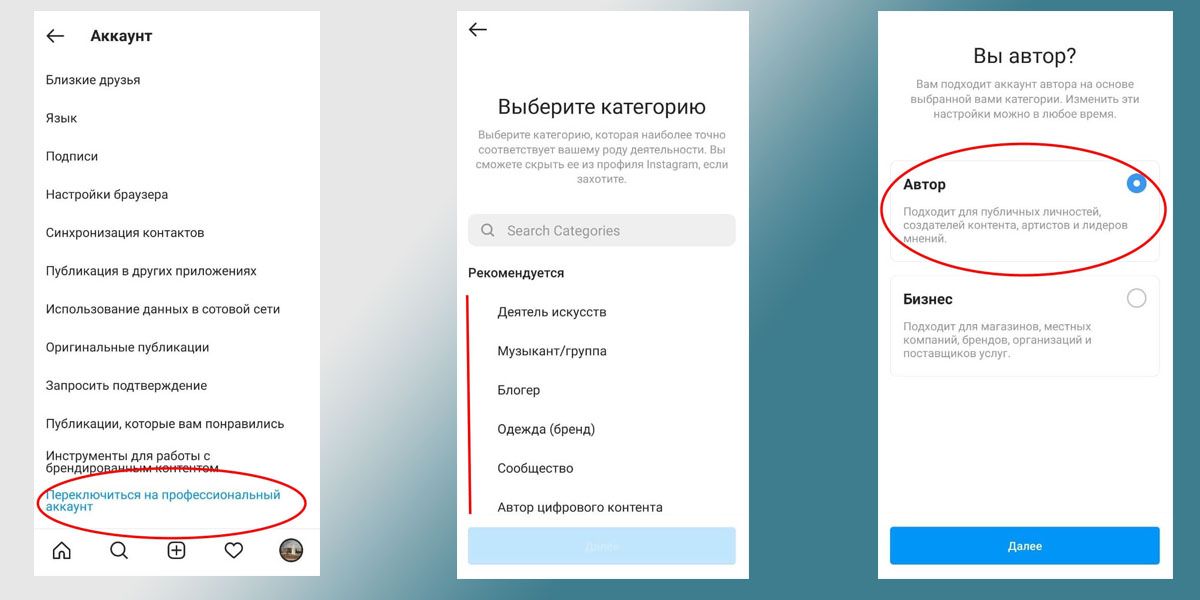
С помощью сервиса по продвижению Instaplus.me
Instaplus – автоматизированный онлайн-сервис по продвижению в Инстаграме*. Он умеет автоматически проставлять лайки, подписываться и отписываться, смотреть Истории, и многое другое.
Нас интересует возможность с помощью Instaplus загружать фото с компьютера в Инстаграм*. На главной странице через кнопку «Попробовать бесплатно» регистрируетесь, а затем привязываете свой аккаунт Инстаграма*.
Добавить фото через Instaplus можно следующим образом:
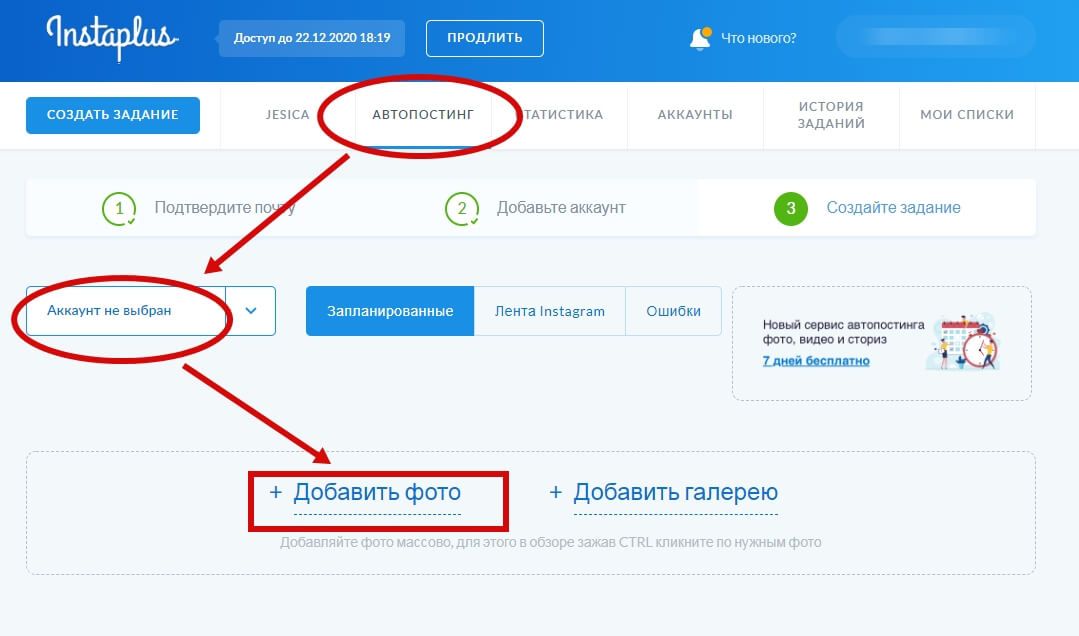
Дальше вы сможете отредактировать фото, добавить описание и геометку.
С помощью эмулятора Андроид и iOS
Использование эмулятора Андроид-приложений было бы более популярно, если бы не одно «но», о котором чуть позже. Суть эмулятора в следующем: установив программу на компьютер, вы на мониторе будете работать с приложениями так, словно сидите в телефоне.
Рассмотрим BlueStacks.
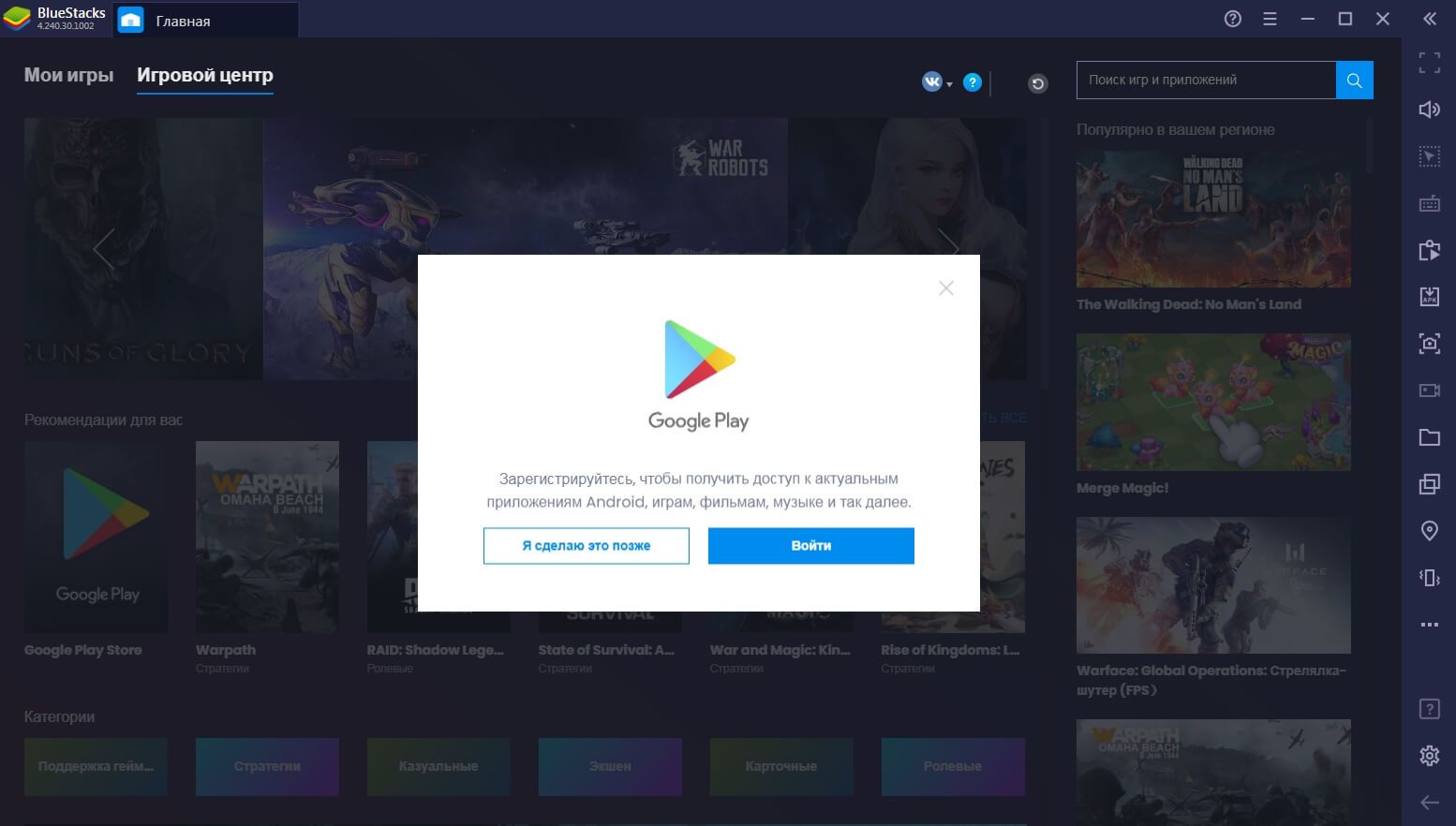
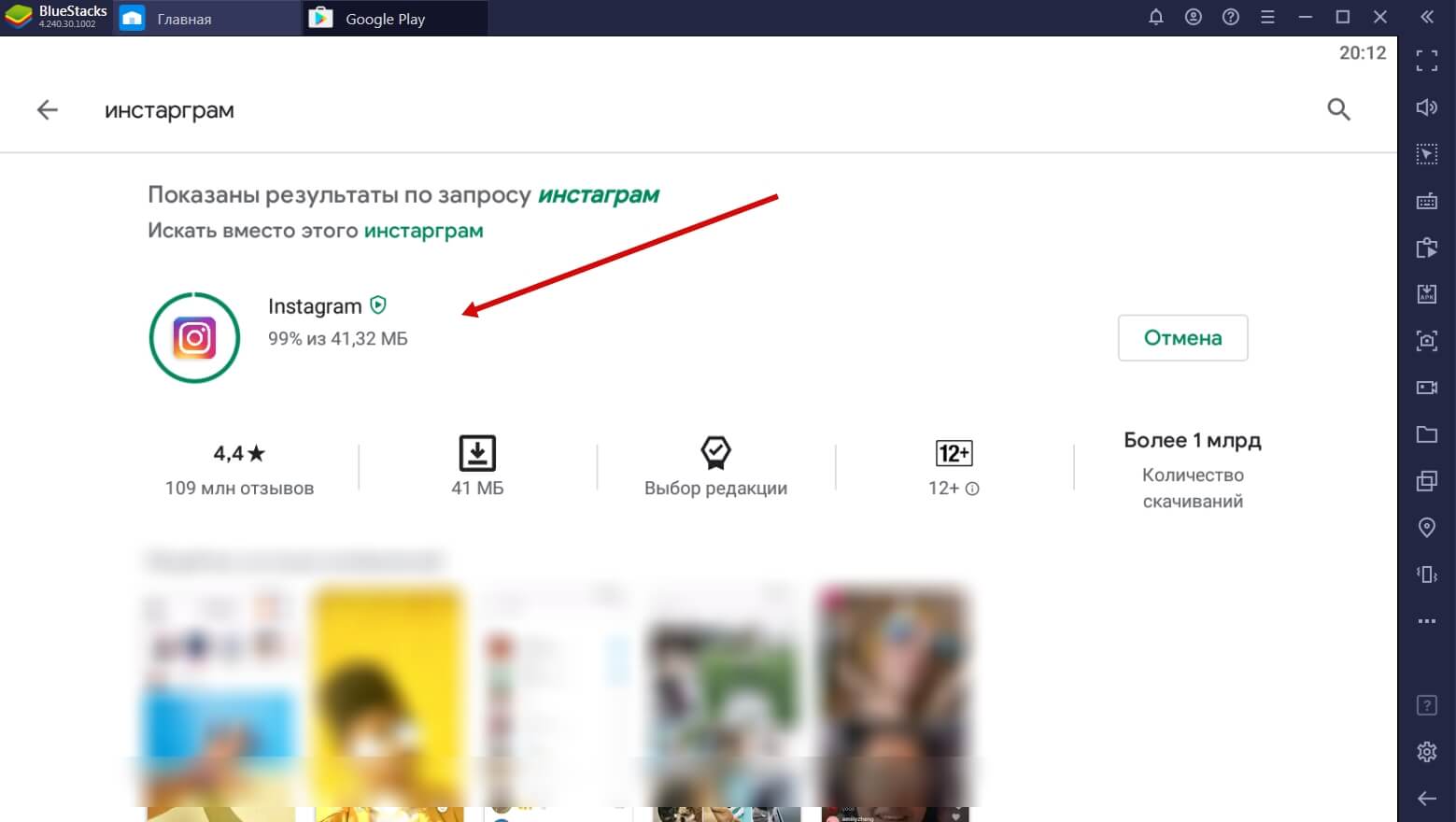
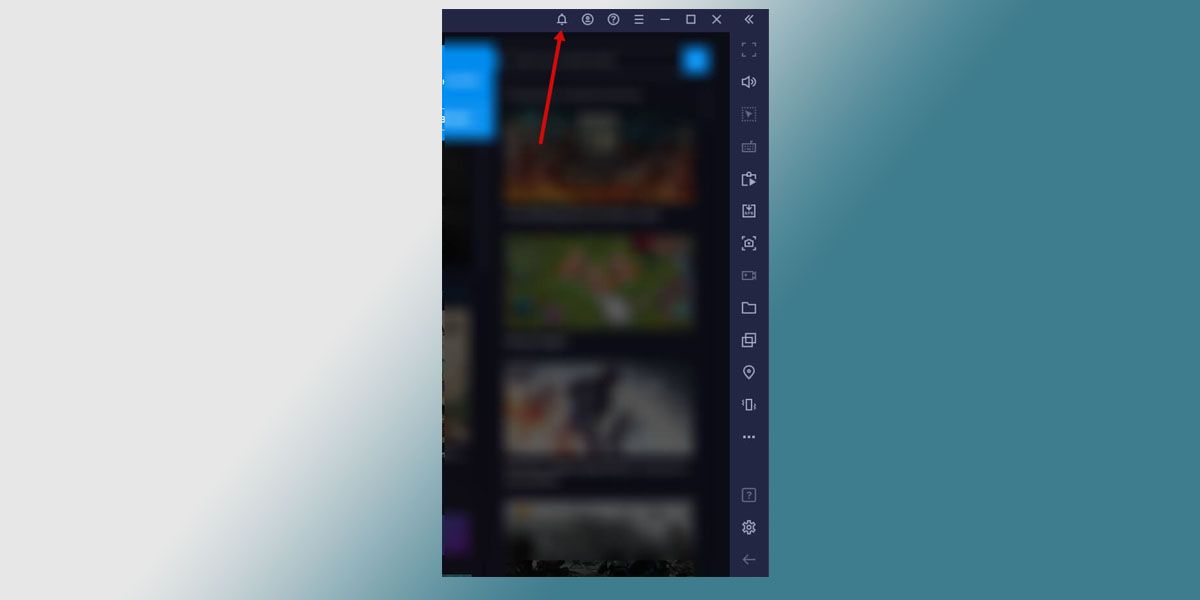
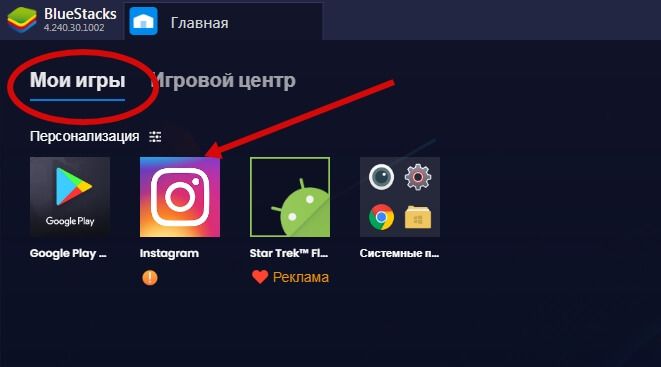
Чтобы загрузить изображения в Инстаграм*, сначала эти фото надо добавить в библиотеку эмулятора.
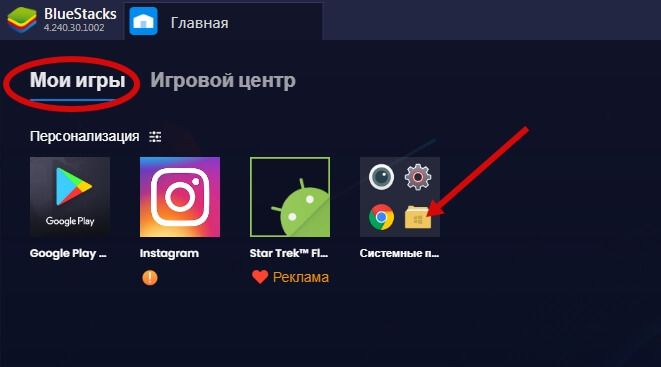
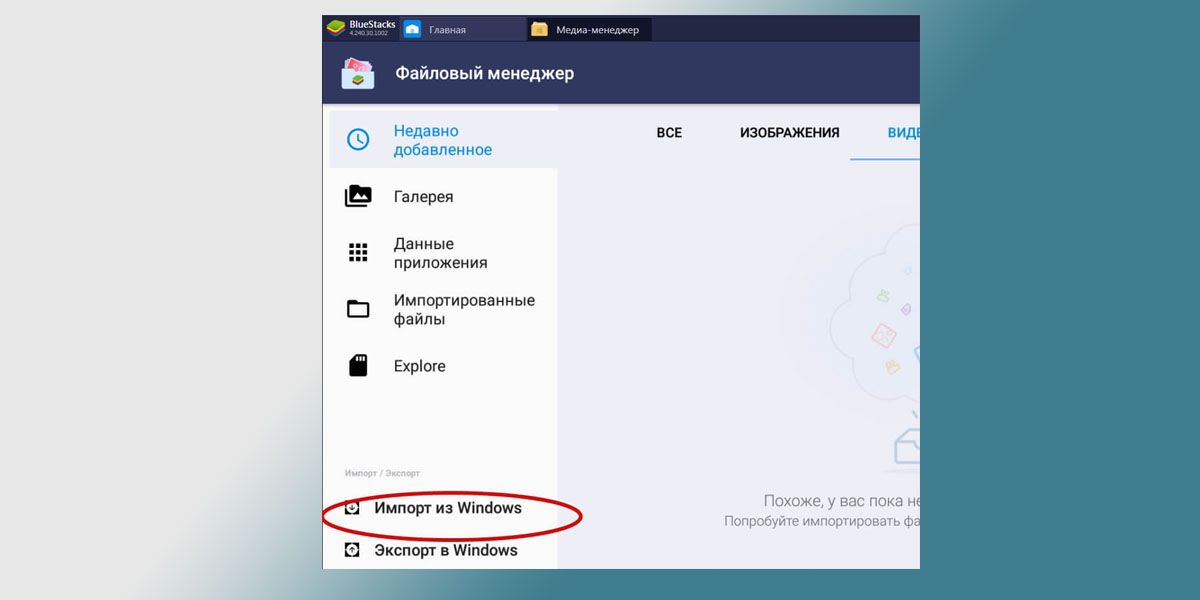
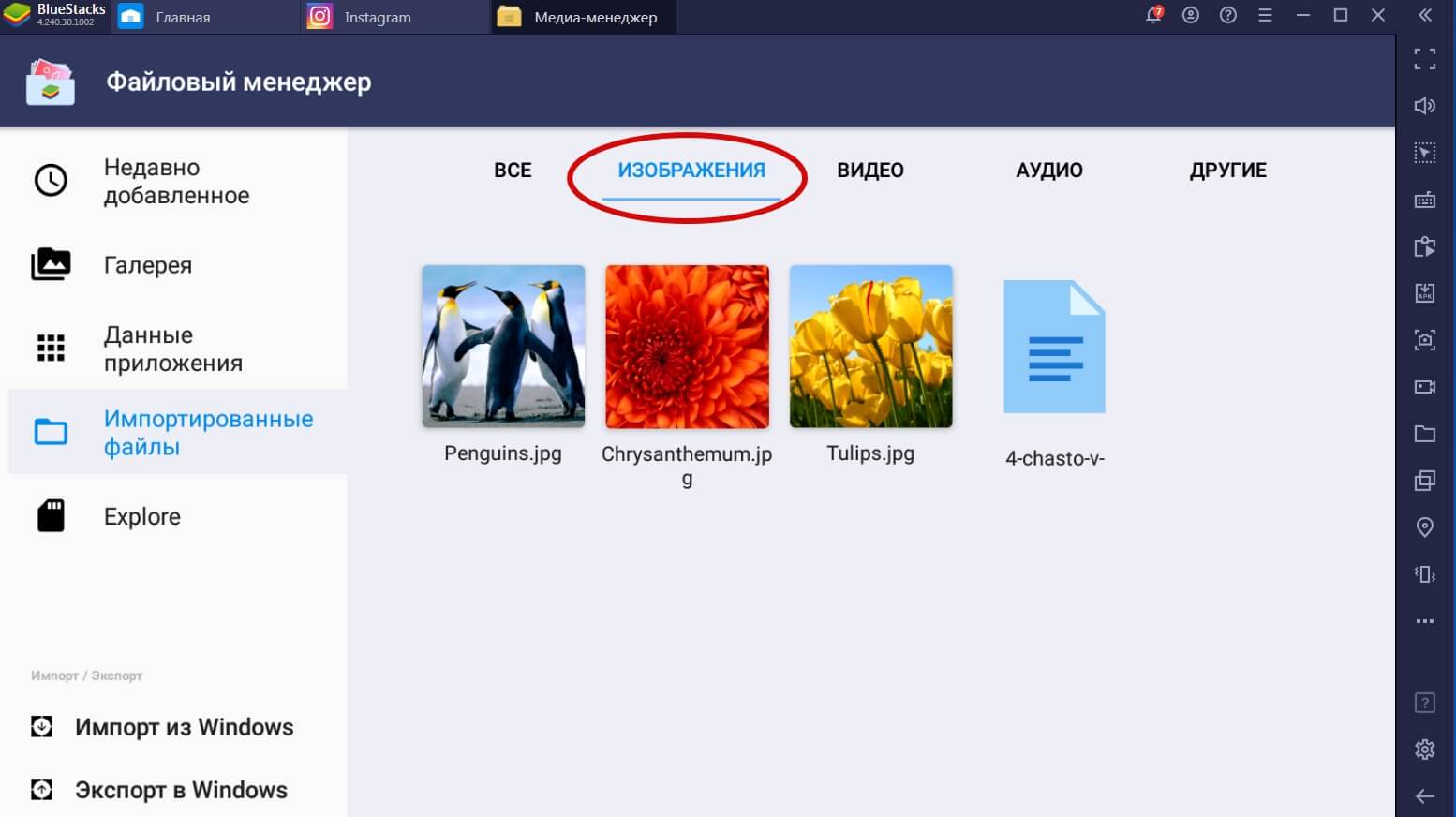
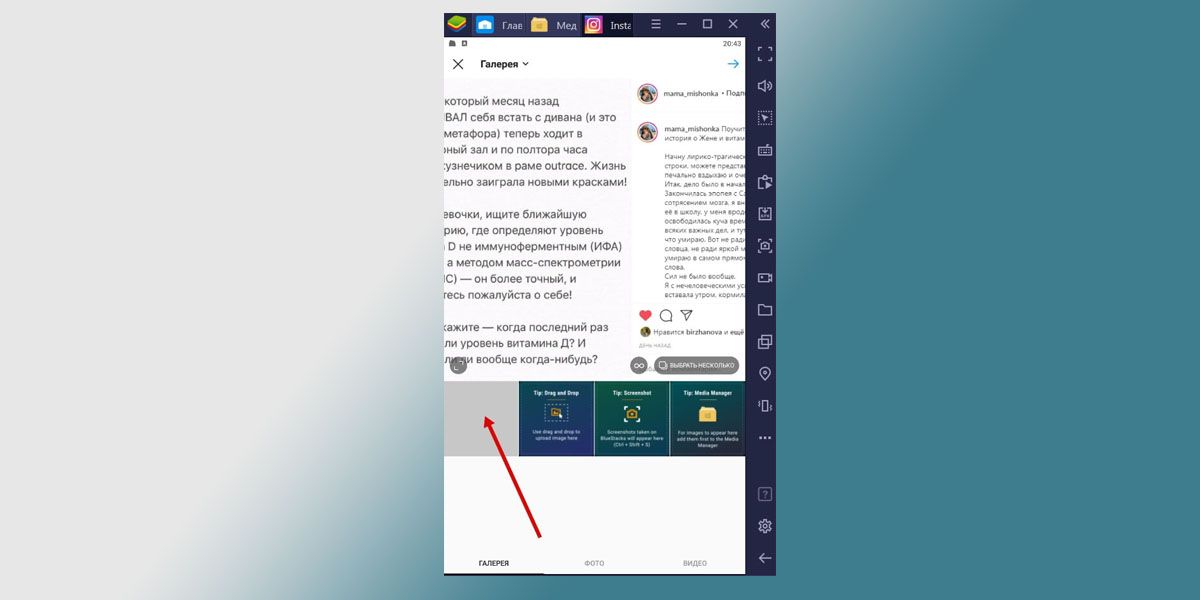
Есть и другой способ. Когда вы запустите Инстаграм* через эмулятор, и нажмете привычный плюсик внизу экрана для создания нового поста, раскройте Галерею.
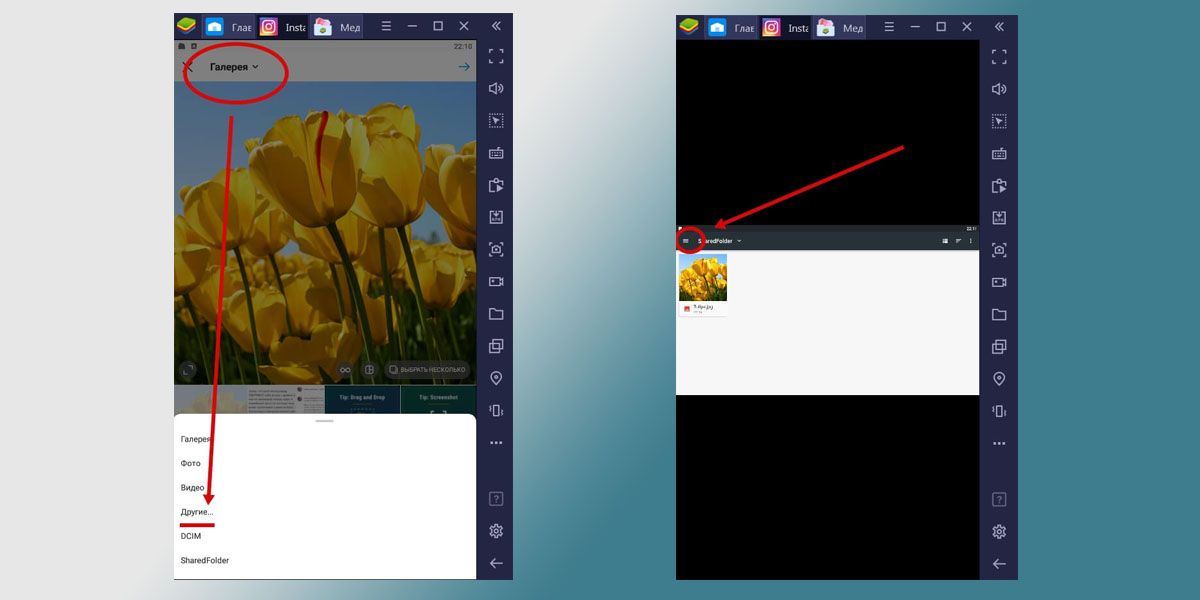
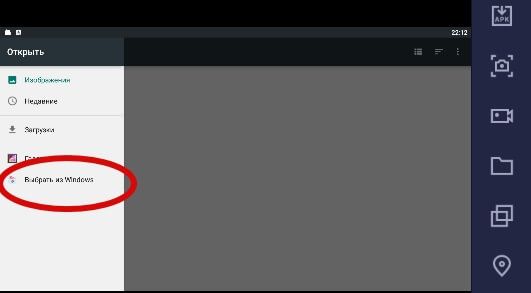
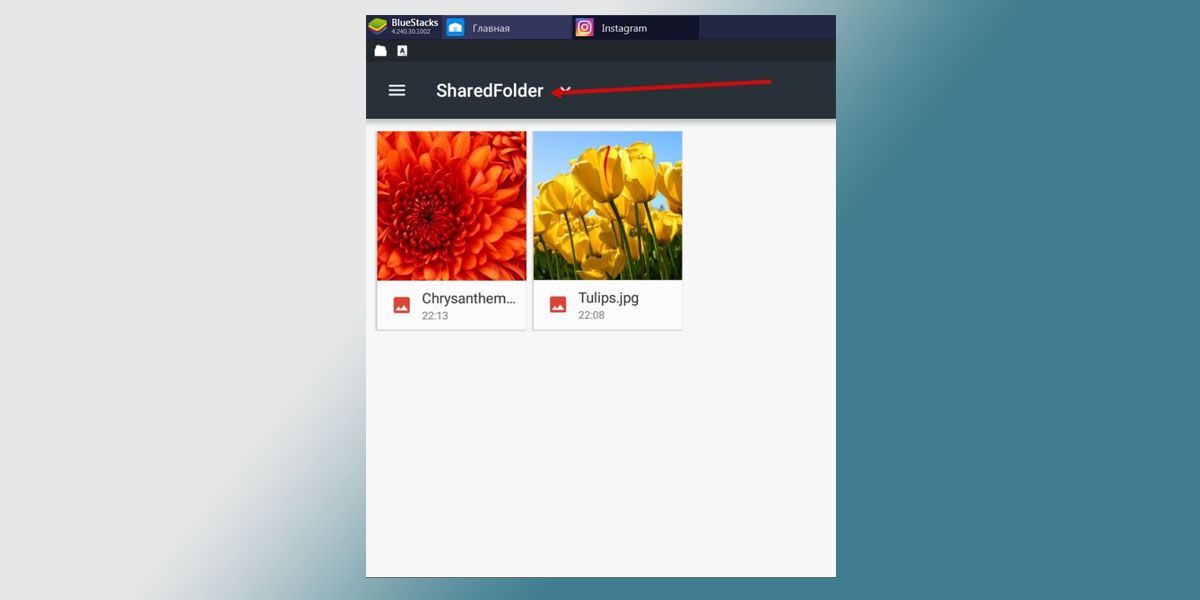
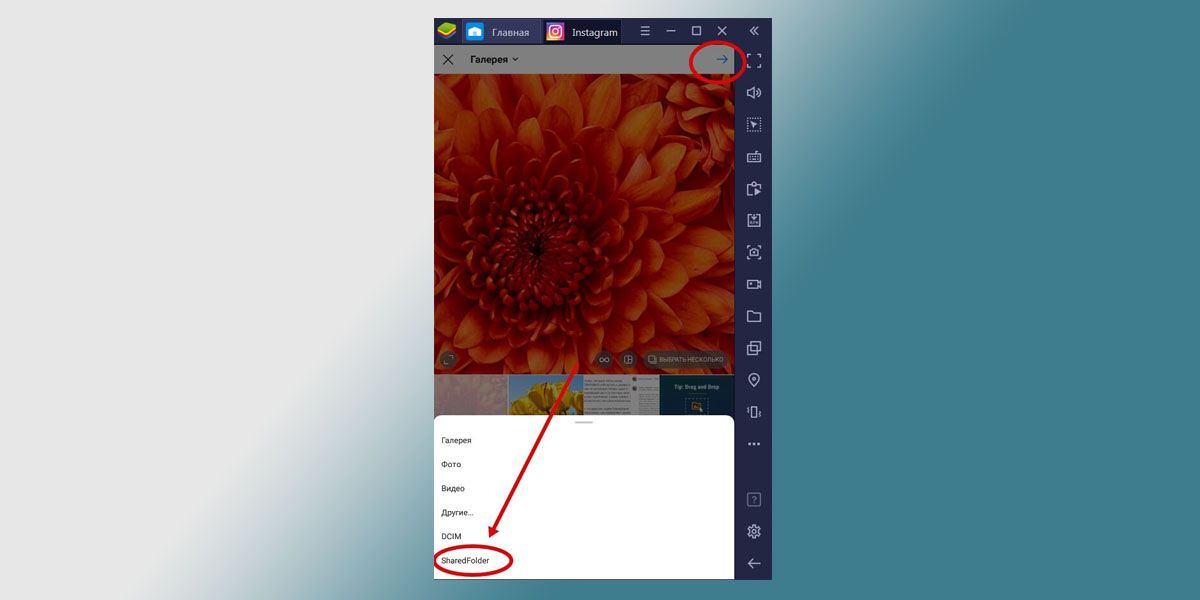
Теперь то самое «но» – момент о производительности вашего компьютера. Если у вас 4 гб. оперативной памяти и меньше, то каждый процесс в эмуляторе у вас будет занимать от 5 минут и больше; проще говоря – все будет тормозить, и программа может вообще отказаться работать.
С помощью онлайн-сервисов
Здесь ситуация как и с расширениями для браузеров – онлайн-сервисов много, а работает из них мало. Рассмотрим принцип на примере instap.ru.
Сервис создан специально для работы с аккаунтами Инстаграма*. Перед первым использованием сервиса зарегистрируйтесь в нем.
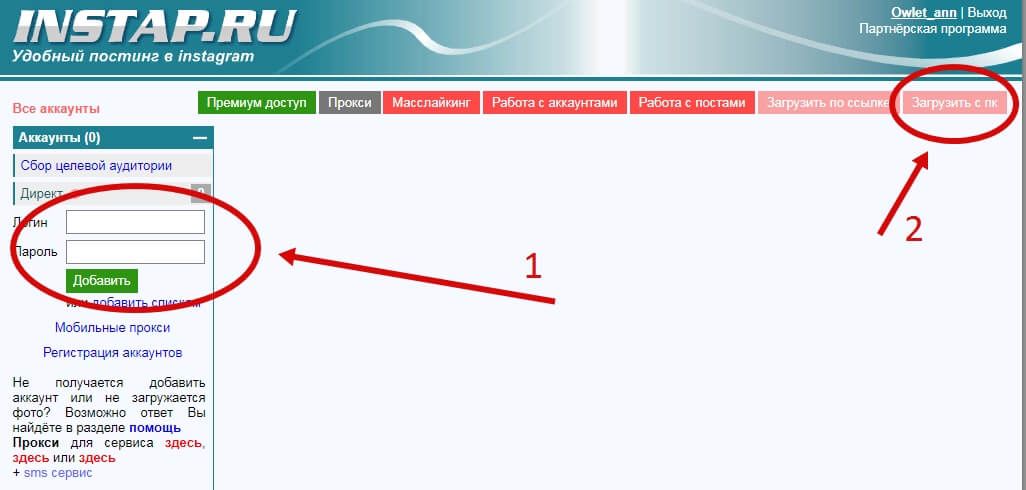
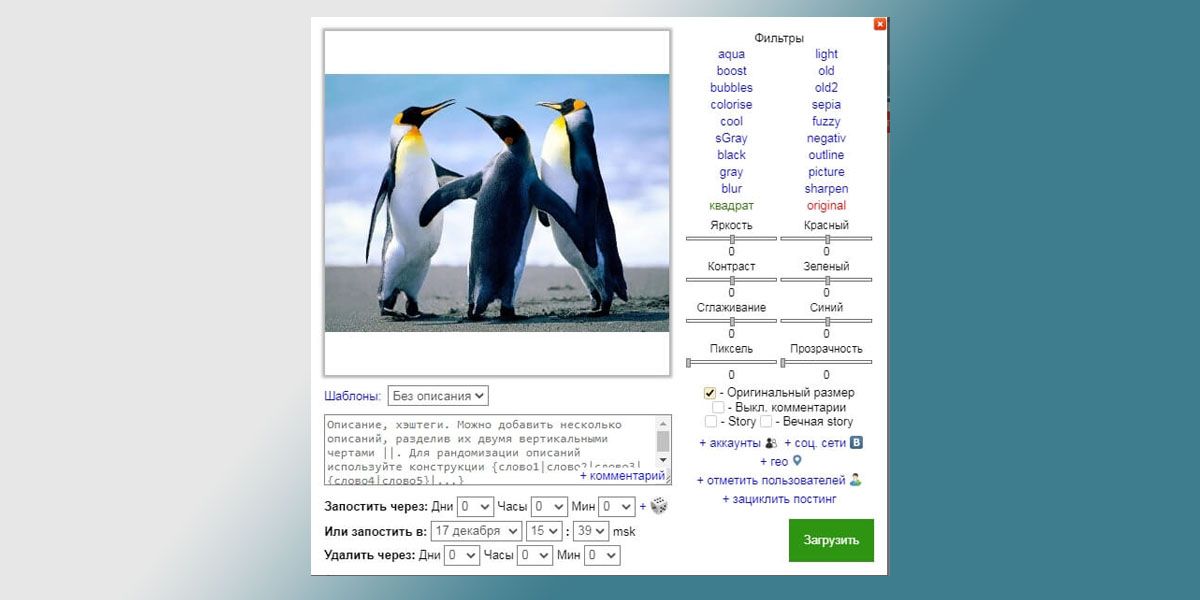
Через сервис вы сможете добавить описание, отметить пользователей, опубликовать фото как в Ленте, так и в Историях. Но такие бесплатные сервисы имеют ошибки. Данный огорчит тем, что после применения фильтров к фотографии она публикуется без них.
Минусы сервиса: без премиум тарифа не более трех постов в сутки, нельзя сделать галерею фото и применить к фото настройки из Историй при публикации туда.
С помощью приложений с сайта Microsoft
Еще недавно, установив официальное приложение Инстаграм* от Microsoft можно было грузить фотографии и видео с компьютера в Инстаграм*. Создатели обновили его, и теперь возможности такой не осталось. Несмотря на возмущение в отзывах к продукту, возвращать возможность загрузки фото пока никто не собирается. Но сбрасывать этот способ со счетов пока нельзя. Как говорят, а вдруг?
Стоит отметить, что на Microsoft Store можно скачать и другие приложения, позволяющие загружать фото в Инстаграм* с компьютера.
App for Instagram*: View, Upload Photo, которое должно позволить загрузить изображения. К слову сказать, это единственная функция данного приложения, помимо просмотра Ленты и Профиля.
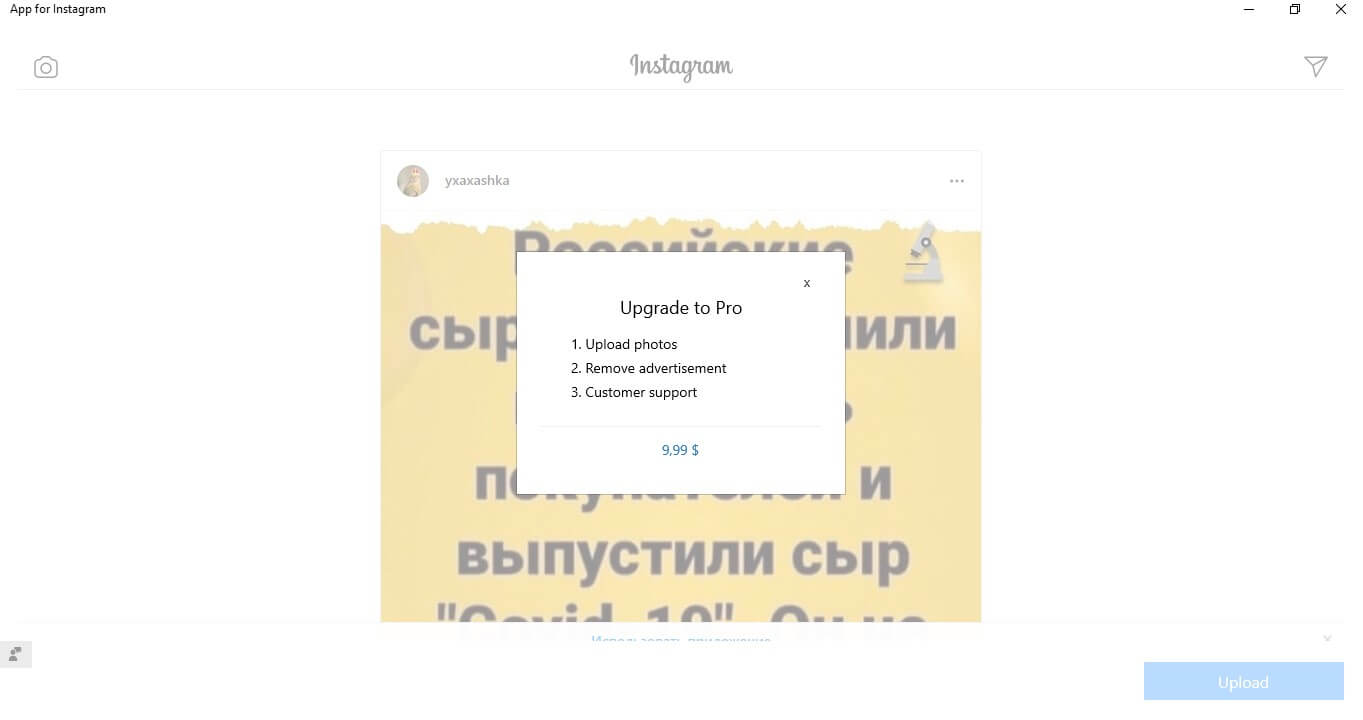
Winsta – неофициальный клиент Инстаграма* для Windows 10.
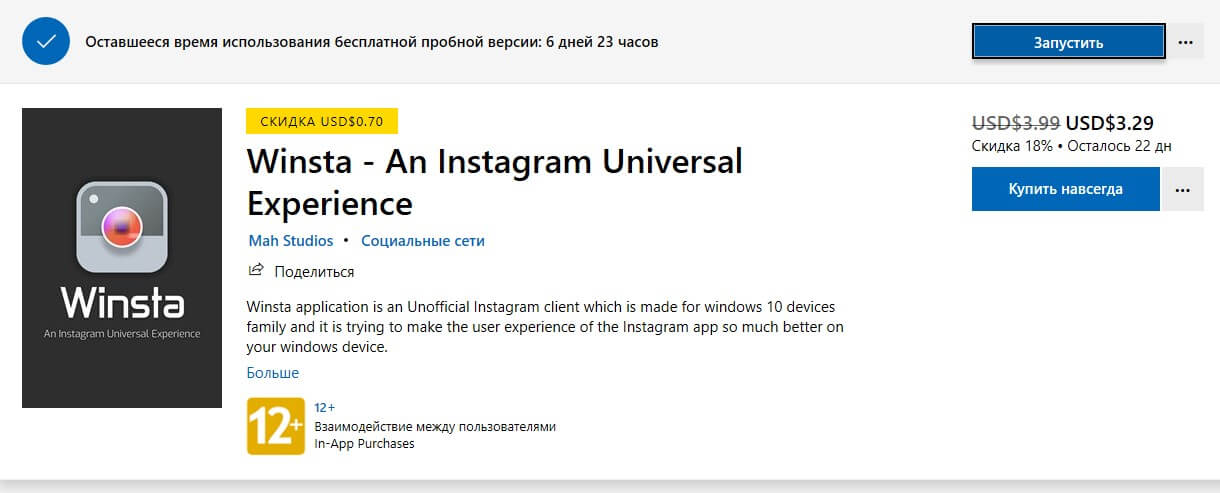
В приложении вы сможете добавить изображение, отредактировать его размер и сделать описание к посту.
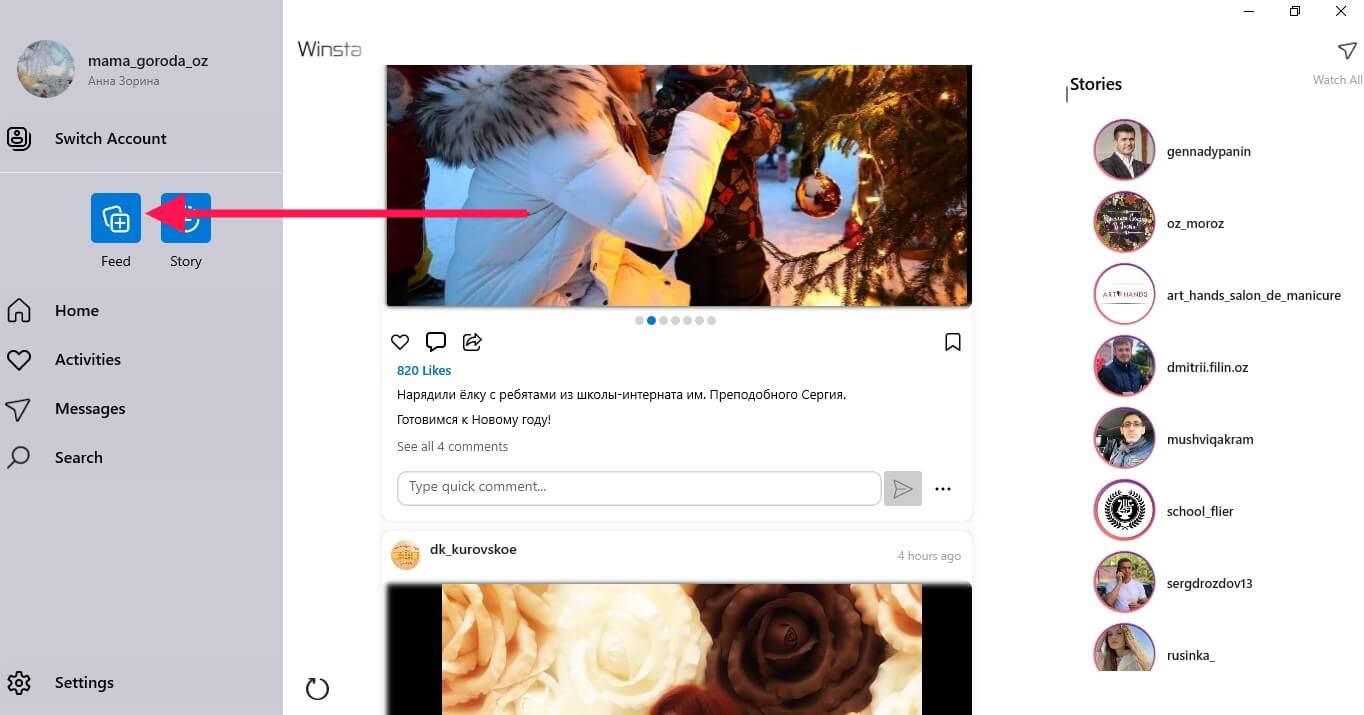
Подведем итоги
Способов загрузки фото в Инстаграм* с компьютера много, для наглядности соберем их в единую таблицу и сравним возможности способов с функционалом приложения Инстаграм* на смартфоне.
Стоит отметить, что данные в таблице указывают лишь на возможность того или иного действия, и никак не означают удобство использования сервиса или приложения.
Например, используя эмулятор, вы будете «как в смартфоне», но во-первых, он у вас может просто не заработать, а во-вторых, в нем есть только стандартный функционал приложения, когда как SMMplanner, Creator Studio или Instaplus могут предложить возможности, выходящие за рамки стандартных.
А если вам требуется единоразово загрузить фотографию, то большой функционал и не к чему: хватит возможности загрузки через браузер.
*Соцсеть признана экстремистской и запрещена в России.